Обновлено: 28.01.2023
заходим в параметры компа ищем защитник виндовс пом GameCenter добавим в исключение и всё и повторяем обновление .
шо прога такое делает, что защитник виндус ей не доверяет. однако!
Короч, заходишь в диспетчер задач — быстродействие — монитор ресурсов. Там будет скорее всего процесс rundl32 или что то похожее. Закрываешь его и всё в поряде
Я сделал так, пошел в папку Games и в ней переименовал папку с танками World_of_Tanks_RU.
Стер чтобы получилось World_of_Tanks, сохранил, в WGCentr нажал повторить, ошибка сснова вылазит. Идем опять в папку Games и видим что появилась вторая папка с танками, удаляем ее. папку, которую мы переименовали, переименовываем снова и дописываем _RU, получается World_of_Tanks_RU. Так повторяем пока не установится ( Бред с этим WGGame centr. Лично я переименовывал и удалял появляющуюся папку так 2 раза.
Glinskiy Anton Знаток (417) Со 2-го раза установился!
А я сделал так: поисковая строка вводим cmd
Далее пишем sfc/scannow и нажимаем ввод. Ждем пока комп просканируется и исправит ошибки. Перезагружаемся и пробуем скачать. У меня все получилось.
А я сделал так: зашел в панель управления Nvidia/ управление параметрами 3D /программные настройки/ и добавил wargaming game center в список программ для настройки/ применить/ закрыть панель управления/ закрыть лончер game center/ запустил лончер заново. Все получилось.
если получится через панель управления то дай бох тебе здаровья
у меня всё также не могу зайти помогите пожалуйста.
Пацаны, вылазиет ошибка
не удалось получить доступ к файлам приложения 2012
Что сделать, чтобы не вылазила данная ошибка.
В моём случае в фоне просто висел экземпляр игры, потому что это дерьмо не может до конца закрыться. Оно заняло файлы и вгцентр не мог получить к ним доступ)))
Это ответ не для автора вопроса, а для людей, которые могут попасть сюда через поиск, как я. Проверьте игру в диспетчере задач!
БЛАГОДАРЮ, хватило просто открыть вгц с правами админа.. =)
Мне помогает в таком случае — Выходим с гейм центра и запускаем снова с правами администратора (правой кнопкой на ярлык -запустить от имени администратора) — после этого идёт загрузка.
Открываем папку где находится GameCenter удаляем папку Lоgs или просто перетаскиваем на рабочий стол, запускаем GameCenter — он заново делает папку Lоgs и запускается
Отключаем в BIOS-е технологию виртуализации, чаще всего — «SVM Mode». Все нормально обновляется.
Помогите плиз.. ничего не помогает из выше предложенного. Винду менял, клиент раз 10 качал. Доходит до 92 % и все ошибка. Три дня танцы с бубном-нифига

Знаю, что не первый с этой проблемой, но ни одно решение в инете не помогло.
Ставил новую систему. Windows 10 1809 (не 190х из-за потери поддержки X-Fi). Лицензия, english, clean install с USB на UEFI три недели назад. Последние драйвера.
При попытке установить WoT или WoWP на любой диск Game Center начинает качать, через 15 минут пишет «Unable to handle application files» и начинает грузить заново. До бесконечности.
Папка создается, догружается до 20 ГБ, но контент ес-но не работает.
Пробовал ставить права на папку вплоть до Full Access для «All application packages» «Users», «Everyone» — не помогает. Ну понятно что грузится от админа.
Импорт установленной ранее WoWS сработал нормально.
Удаление-переустановка Game Center, в т.ч. с вычисткой Users не помогли.
Что еще можно сделать? Известны ли решения, кроме поиска в сети отдельных легаси-установщиков?
Или в принципе это не всегда решается и лучше списать GC и качать старые инсталлеры для всего?

I tried uninstall/reinstall + reboot of computer, but I still get this goofy message when I try to launch the game center.

There’s more in the link and that’s from EU but that shouldn’t matter.
Hopefully it’s one of the first couple things cause the last you’ve tried.
Game Center Launch problems
Error — Unable to: process, run application
- Launch Game Center as an Administrator.
- Verify availability and access rights to the folder where Game Center has been installed.
- Check antivirus restrictions for Game Center.
- Restart your computer to clear the temporary files and active processes.
- Remove all Game Center files from your Computer and reinstall.

Yah, tried those with no luck. I had to do another reinstall, this time selecting the option to delete all data. Now it works, but had to put my credentials back in and such.
![]()
Downloading world of tanks again a couple years after the last time I downloaded it, I had upgraded my pc and no world of tanks files were left on my pc.
Whilst installing I had the same error of not being able to handle application files in the packages folder, I deleted all contents of this folder and started downloading it again. However it still had the same error with the installation stopping at around 47%, the update would continue up until 55% then have the same error with the packages folder and go back to 47% once again. I then deleted all world of tanks files on my pc and started the update again from scratch however it still had the exact same error as before. I looked online and found that people who were having this issue just deleted the specific file that was having the issue in installation or deleted all there world of tanks files both of these I did and still have the same issue.
Does anyone know how to fix this? I was excited to start playing again and unfortunately this is stopping me from hopping on to the game again.
Читайте также:
- Как включить дождь в майнкрафте
- Child of light как установить
- Dead space 3 вылетает при смене разрешения
- Герои уничтоженных империй системные требования
- Как установить splinter cell
Информация о системе:
На вашем ПК работает: …
специальное предложение
Error 8002 часто может появляться из-за неправильно настроенных параметров системы или из-за нарушений в реестре Windows. Эту ошибку относительно быстро и легко исправить, если использовать PC Repair, настроенную на решение всех распространенных проблем с реестром.
- Название ошибки: Error 8002
- Совместимо с: Windows 10, 11, 8, 7, Vista, XP
- Error 8002 появляется и начинает нарушать окно активной программы;
- Error 8002 появляется на экране;
- Появляется сообщение ‘Обнаружена проблема, и Windows была выключена, чтобы предотвратить повреждение компьютера. Похоже, что проблема вызвана следующим файлом…’;
- Компьютер пользователя перестает работать, выдавая ошибку Error 8002 при запуске программы;
- Windows работает плохо, медленно реагируя на команды;
- Компьютер пользователя часто зависает
Error 8002 сообщения об ошибке могут появляться из-за засорения реестра Windows и ошибочных записей несуществующих программ, поскольку пользователь обычно неправильно удаляет программное обеспечение. Другими распространенными причинами являются неправильный ввод данных, отсутствие файлов, которые были случайно удалены из реестра, что вызывает проблемы в работе системы.
- 1. Скачать PC Repair.
- 2. Установить и запустить программу.
- 3. Нажмите Scan Now для обнаружения ошибок и различных отклонений от оптимального уровня.
- 4. Нажмите Repair All для устранения каждой проблемы.
Эта страница доступна на других языках:
English |
Deutsch |
Español |
Italiano |
Français |
Indonesia |
Nederlands |
Nynorsk |
Português |
Українська |
Türkçe |
Malay |
Dansk |
Polski |
Română |
Suomi |
Svenska |
Tiếng việt |
Čeština |
العربية |
ไทย |
日本語 |
简体中文 |
한국어
Обновлено: 29.01.2023

Может кто сталкивался с данной проблемой ? Лаунчер просто не хочет вставать выдаёт ошибку 8007 . Грешил на винду/харды переустанавливал на разные харды , разные версии винды пробовал ломаные/кастомные/официальные ничего не помогает .
От поддержки (как обычно) пользы не много . были ли проблемы есть решения ?
С таким не сталкивался. Касательно службы поддержки- не стоит недооценивать- обратись, если на форуме не помогут. Там ребята толковые сидят.

Может кто сталкивался с данной проблемой ? Лаунчер просто не хочет вставать выдаёт ошибку 8007 . Грешил на винду/харды переустанавливал на разные харды , разные версии винды пробовал ломаные/кастомные/официальные ничего не помогает .
От поддержки (как обычно) пользы не много . были ли проблемы есть решения ?
- Проверьте, есть ли у вас доступ и права для папки, в которую установлен Game Center.
- Перезагрузите компьютер, чтобы удалить временные файлы и остановить активные процессы.
- Проверьте, есть ли ограничения в используемом антивирусном программном обеспечении и брандмауэре (файерволе). Чтобы исключить возможные проблемы с антивирусом и брандмауэром, можно временно отключить их и повторить проблемную операцию. Также отключите их на маршрутизаторе или другом используемом сетевом оборудовании.
- Запустите Game Center от имени администратора, предварительно полностью закрыв его.
- Полностью удалите Game Center. Попробуйте установить его на другой локальный диск или в папку, имя которой содержит только латинские символы и цифры и не использует кириллицу.
И что вы имеете в виду, говоря «от поддержки (как обычно) пользы не много . «, вы обратились в Центр Поддержки пользователей?




Может кто сталкивался с данной проблемой ? Лаунчер просто не хочет вставать выдаёт ошибку 8007 . Грешил на винду/харды переустанавливал на разные харды , разные версии винды пробовал ломаные/кастомные/официальные ничего не помогает .
От поддержки (как обычно) пользы не много . были ли проблемы есть решения ?
Если не поможет — запустите командное окно CMD от имени администратора и в нем наберите sfc /scannow. Дождитесь завершения процедуры проверки Виндовс. Перезагрузитесь. Если в окне будет написано о каких-либо ошибках — сделайте скрин и пришлите сюда.
После обновления 1.14 некоторые пользователи могут испытывать проблемы с открытием окон, использующих внутриигровой браузер. Могут быть недоступны Магазин, Полевая почта, Реферальная программа и т. д.

Для решения проблемы следуйте инструкции:
- Зайдите в настройки.
- В разделе Графика уберите галочку около пункта Аппаратное ускорение браузера.
- Примените изменения.
Перезапустите игру. Если проблема сохранится, создайте заявку в Центр поддержки.
Проблема была замечена при использовании программы Overwolf.
Мы рекомендуем удалить программу на то время, пока команда разработчиков Overwolf не найдёт решения для этой проблемы. Для корректного удаления программы необходимо сначала деинсталлировать саму программу Overwolf, а затем вручную удалить модификации программы из папки с клиентом игры.
Путь к модификации выглядит так:
Мы не несем ответственность за работу сторонних программ.
По вопросам работы программы Overwolf обращайтесь к её производителю.

Эта ошибка возникает, если повреждены библиотеки DirectX в системной папке. Решение, предложенное ниже, проверяет библиотеки, которые нужны для запуска 64-х битной версии клиента игры. Если библиотеки DirectX повреждены, будет запущена 32-х битная версия игры.
- Скачайте архив по этой ссылке.
- Распакуйте архив. В архиве вы найдёте модифицированный файл. Скопируйте его.
- Зайдите в папку с клиентом игры, например: D:GamesWorld_of_Tanks_RU и вставьте скопированный файл. Система спросит у вас, хотите ли вы заменить существующий файл. Нажмите «Да».
- Запустите клиент игры.
Если предложенные действия не помогут в решении проблемы, восстановите клиент игры с помощью Game Center или скачайте немодифицированный файл по этой ссылке. Затем выполните те же действия, как и для модифицированного файла выше в этой инструкции.
Ошибка: Application has failed to start because no appropriate graphics hardware acceleration is available or it is turned off

Эта ошибка может появляться, если у вас устарели драйверы для видеокарты или если ваша видеокарта не соответствует минимальным системным требованиям. Проверить системные требования вы можете в этой статье.
Здесь вы найдёте инструкцию, как обновить драйверы.
Ошибка: «Запуск программы невозможен, так как на компьютере отсутствует d3dx9_43.dll»

Чтобы решить эту проблему, мы рекомендуем установить DirectX. Воспользуйтесь этой инструкцией, чтобы установить его корректно.
Что делать, если клиент игры закрывается на вступительном видео?
Подобная проблема проявляется, если вы используете программу Overwolf. Для корректной работы клиента игры рекомендуем удалить эту программу. По вопросам работы программы Overwolf обращайтесь к её производителю.
Если возникли проблемы с отображением FOV на Ultrawide мониторах
Было принято решение скорректировать значение FOV для Ultrawide мониторов. Но у игроков осталось возможность вернуться к прежнему значению в оконном режиме или оконном без рамки. Мы следим за ситуацией и работаем над тем, чтобы улучшить работу FOV для Ultrawide мониторов.
Над каруселью техники отображается чёрная полоса. Как её убрать?
Если вы столкнулись с тем, что над каруселью техники в Ангаре отображается чёрная полоса, выполните следующие действия:
- Зайдите в настройки игры и перейдите на вкладку «Графика».
- Установите разрешение 3D рендера на 100% и уберите галочку возле надписи «Динамическое изменение».
- Сохраните изменения и перезапустите клиент игры.

Как решить проблемы с запуском игры на видеокартах AMD HD3XXX и HD4XXX серий и Intel до HD3000
Ошибка при запуске Wargaming Game Center

В этом случае, могут возникать ошибки 8002, 8007, 8021. Ошибка 9010 появляется, когда Wargaming Game Center не обновляется. В этом случае, можно попробовать выполнить действия, рассмотренные выше.
Здесь нужно выбрать категорию вопроса, и подробно описать возникшую проблему. Желательно прикрепить скриншоты с кодами ошибок. Дополнительно следует указать, какие действия предпринимались для устранения проблемы.
Чтобы избежать отсылок к тематическим форумам, лучше указать, что попытки устранить ошибку через площадку не дали положительного результата.
- Отчёт о трассировке PingPlotter;
- Отчётность WGCheck;
- Данные о лагах, высоком пинге и проблемах с подключением – если речь идёт о сетевых ошибках.
Это необязательно, но поможет специалисту лучше и быстрее разобраться в ситуации.
Вместо заключения добавим, что не нужно создавать несколько заявок на одну тему. Такие обращения объединяются и переносятся в конец очереди на рассмотрение.
Вариант 1:
Вариант 2:
- Скачайте архив по ссылке.
- Распакуйте в любую папку.
- Запустите файл create_preferences.bat.
Ошибка в Game Center «Сеть недоступна»

Долгая загрузка боя
Если бой загружается слишком долго, по очереди выполните следующие рекомендации (до решения проблемы):
- Закройте лишние приложения и программы перед началом игры.
- Снизьте качество графики в настройках (например, если выбрано высокое качество, выберите среднее).
- Если у вас установлен антивирус, добавьте игру в список исключений.
- Проверьте жёсткий диск на ошибки.
- Если в вашем компьютере два жёстких диска: SSD и HDD, попробуйте перенести игру на SSD.
Чёрные текстуры земли

Обновите драйверы видеокарты ATI, AMD, NVIDIA.
Чтобы узнать, какая у вас видеокарта, читайте статью.
Если у вас видеокарта AMD и используется технология CrossFireX или Dual Graphics, отключите использование данной технологии.
Зависание игры при запуске на Mac OS X
Чтобы решить проблему, переустановите Codeweavers Mac Wrapper по инструкции.
Игра не запускается при переключении на улучшенную графику
Такое происходит, если конфигурация компьютера ниже необходимой для работы игры при настройке «Улучшенная графика». Для решения проблемы:
- Скачайте архив.
- Распакуйте его и запустите .bat-файл — он автоматические удалит настройки игры.
- Запустите игру.
Разрешение экрана вне диапазона
- Скачайте архив.
- Распакуйте его и запустите .bat-файл — он автоматические удалит файлы настроек игры.
- Запустите игру.
Проблемы с модами
- Чтобы избежать проблем во время игры, рекомендуем не устанавливать модификации.
- Если у вас установлены моды и возникают проблемы во время игры (клиент «вылетает», отключает от сервера, невозможно войти в бой и т. д.), ищите решение в специальной статье.
Проблемы при обновлении
Если вы столкнулись с проблемами при обновлении через Game Center, вам помогут следующие статьи:
Проблемы при запуске игры
При запуске клиента игры может возникать следующая ошибка (название файла может отличаться от указанного на скриншоте):

- Откройте Game Center.
- Выберите World of Tanks в верхней части окна.
- Нажмите на кнопку «Настройки игры».
- В настройках нажмите «Восстановить игру».
- Дождитесь завершения процесса и нажмите на кнопку «Играть».
Если вы столкнулись с другими проблемами при запуске игры через Game Center, вам помогут статьи:
Снизился показатель FPS
Если после выхода обновления значительно снизилось значение FPS:
- Зайдите в настройки графики в игре («Настройка» > «Графика») и нажмите на кнопку «Рекомендуемое».
- Если после этого значение FPS не изменится, воспользуйтесь инструкцией, чтобы настроить качество графики до приемлемого уровня FPS.
Вам также могут пригодиться статьи:
Не закрывается меню настроек игры
Для решения проблемы попробуйте удалить настройки клиента игры. Для этого:
- Закройте игру сочетанием клавиш Alt + F4.
- Скачайте архив.
- Распакуйте архив и запустите bat-файл — он автоматически удалит файлы настроек.
- Запустите игру и выставьте настройки заново.
Мерцания на AMD Radeon Dual Graphics и AMD CrossFireX
Для решения проблемы нужно обновить драйверы для видеокарт AMD Radeon и отключить режим Dual Graphics и CrossFireX для клиента игры.
После обновления 1.14 некоторые пользователи могут испытывать проблемы с открытием окон, использующих внутриигровой браузер. Могут быть недоступны Магазин, Полевая почта, Реферальная программа и т. д.

Мы знаем об этой проблеме и работаем над её устранением.
Для решения проблемы следуйте инструкции:
- Зайдите в настройки.
- В разделе Графика уберите галочку около пункта Аппаратное ускорение браузера.
- Примените изменения.
Перезапустите игру. Если проблема сохранится, создайте заявку в Центр поддержки.

Ошибка Wargaming Game Center обычно возникает сразу после загрузки или переустановки приложения. Причин появления неприятной ситуации несколько, но в большинстве случаев, проблема решается своими силами.
В крайнем случае, всегда можно обратиться в службу технической поддержки. И получить подробную консультацию специалиста. Попробуем разобраться, что делать, если при попытке запуска приложения, система выдаёт следующую надпись: Wargaming net Game Center has stopped working.
Wargaming Game Center ошибка 16 указывает на то, что система не соответствует требованиям для корректной работы приложения на этом устройстве.
Поэтому прежде чем обращаться в техподдержку, нужно проверить соблюдение следующих правил:
Если перечисленные условия не соблюдаются, компания-разработчик не может гарантировать корректной работы утилиты.
В случае, если приведённые выше требования соблюдены, но при загрузке возникает ошибка Wargaming Game Center 8002 (или другой код), имеет смысл убедиться в том, что программа вообще может нормально функционировать на компьютере. Для этого выполняется проверка возможных ограничений.
Здесь рекомендуем обратить внимание на такие моменты:
- Свободного места на жёстком диске хватает для установки программы. Напомним, что минимальный объём свободного пространства составляет 300 МБ.
- Права доступа. Если у пользователя заблокирован доступ к папке, в которую выгружаются фалы Game Center, корректная инсталляция программы невозможна.
- Удалите временные файлы и запущенные процессы, мешающие работе приложения. Для этого достаточно выполнить перезагрузку компьютера.
- Проверьте/временно отключите брандмауэр и установленный антивирус. Эти защитники часто блокируют программы, действие которых им кажется подозрительным. В частности, даже запрос на запуск от имени администратора, некоторые антивирусы воспринимают в качестве потенциальной киберугрозы.
- Отмените установку приложения, и попробуйте выполнить загрузку повторно. В этот раз открывайте установочный файл от имени администратора.
Если перечисленные рекомендации не помогли, попробуйте загрузить Wargaming Game Center на другой диск: D или E.
Читайте также:
- Как включить репозиторий beamng drive
- Скайрим как убрать хускарла из дома
- Murdered soul suspect системные требования
- Kingdoms and castles системные требования
- Как установить реквием на скайрим special edition
Как исправить ActiveX Ошибка 8002 comPortInvalid
В этой статье обсуждаются и предлагаются возможные методы исправления ошибки ActiveX Ошибка 8002, также известной как comPortInvalid. По словам разработчика, это означает Неверный номер порта.
Об ActiveX
ActiveX — это плагин, который обеспечивает более быстрое взаимодействие между приложениями и компонентами. Этот плагин помогает поддерживать компьютерную систему в актуальном состоянии и служит интерфейсом, обеспечивающим доступ к определенным типам мультимедийного контента. Во многих случаях веб-страницы используют элементы управления ActiveX для доступа и запуска определенных функций. Элемент управления позволяет использовать богатый контент через браузер, что делает этот инструмент необходимым для многих пользователей.
Однако, каким бы полезным он ни казался, этот плагин может часто вызывать проблемы у многих пользователей, например, ошибки, подобные той, что на этой странице ‘Error Ошибка 8002’. Чтобы лучше понять суть этих проблем, на этой странице вы найдете информацию о симптомах, возникающих при появлении comPortInvalid, а также о причинах их возникновения и возможных методах устранения, которые вы можете использовать для решения проблемы.
Ошибки ActiveX могут быть потенциально очень опасны для вашего компьютера из-за того, что этот плагин предоставляет высокий уровень доступа к вашей системе. Возможно, вы установили программу, которая может получить полный доступ к системному реестру и привести к ряду ошибок и проблем с безопасностью.
Определения (Бета)
Здесь мы приводим некоторые определения слов, содержащихся в вашей ошибке, в попытке помочь вам понять вашу проблему. Эта работа продолжается, поэтому иногда мы можем неправильно определить слово, так что не стесняйтесь пропустить этот раздел!
- Порт . В компьютерных сетях порт — это программная конструкция, зависящая от приложения или процесса, служащая конечной точкой связи.
- Номер порта. — Порт идентифицируется для каждого адреса и протокола 16-битным числом, обычно известным как номер порта.
- Число . Число — это математический объект. используется для подсчета, измерения и маркировки
Симптомы Ошибка 8002 — comPortInvalid
Если вы получаете доступ к онлайн-контенту с помощью ActiveX и ваш компьютер внезапно замерзает, существует небольшая вероятность того, что виноват ActiveX.
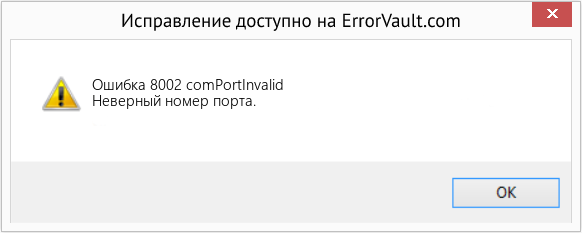
(Только для примера)
Возможно, вы получили на экране сообщение о том, что используемый вами ActiveX потерпел крах или каким-то образом ограничен.
- «Ошибка 8002» может появиться в окне и привести к сбою программы, которую вы используете в данный момент.
- «Неверный номер порта.» может появиться в сообщении об ошибке
- Ваш компьютер даст сбой с Ошибка 8002, comPortInvalid при запуске определенной программы.
- «comPortInvalid» отображается в окне на вашем экране.
- Windows может медленно и вяло реагировать на ввод данных с клавиатуры или мыши.
- Временами ваш компьютер замирает на несколько мгновений.
В любом случае, сообщения об ошибках, которые вы получаете в связи с этим плагином, надеюсь, предоставят дополнительную информацию, которая поможет вам выяснить, где возникла проблема и как ее решить.
Причины ошибок comPortInvalid — Ошибка 8002
Ошибки ActiveX могут возникать по многим причинам. Проблемы могут возникнуть, если параметры вашей операционной системы не были правильно настроены. Возможно, в реестре Windows были изменены значения по умолчанию, что, в свою очередь, приводит к сбоям или некорректной работе некоторых программ. В результате ошибки могут появляться при проверке системы или восстановлении реестра Windows.
Ошибки также могут возникать из-за прав доступа. Например, вы просматриваете Интернет и получаете запросы на установку последней версии Flash. Однако, когда вы обновляете его, он все равно сообщает вам то же самое. Это может быть связано с повреждением реестра или неправильными настройками прав доступа.
Еще одной причиной ошибок ActiveX может быть использование несовместимого программного обеспечения или версии ActiveX, которая отличается у разных сторонних поставщиков. Например, один поставщик программного обеспечения может потребовать от вас использовать более раннюю версию, а другому может потребоваться последняя версия, чтобы их контент мог полностью работать на вашей системе. Поэтому при установке версии, отличной от той, с которой совместимы ваши приложения, вы получите уведомление о том, что ваш ActiveX не работает должным образом, поскольку вам нужен другой плагин.
Есть и другие случаи, когда вам может быть предложено проверить систему или ActiveX из-за отсутствия драйвера. Это может быть вызвано удалением некоторых общих драйверов, когда вы удалили другую программу, а вашей первоначальной программе они необходимы для работы.
Как бы там ни было, существует несколько способов решения проблем с ActiveX, чтобы ваш компьютер продолжал выполнять свои функции.
Методы исправления
Хотя последние версии браузеров отходят от использования ActiveX, есть еще много пользователей, которые не обновили свою систему и по-прежнему нуждаются в нем для определенных процессов. Если у вас возникают ошибки при работе с ActiveX, вот несколько методов решения проблемы.
Если метод ремонта вам подошел, пожалуйста, нажмите кнопку upvote слева от ответа, это позволит другим пользователям узнать, какой метод ремонта на данный момент работает лучше всего.
Обратите внимание: ни ErrorVault.com, ни его авторы не несут ответственности за результаты действий, предпринятых при использовании любого из методов ремонта, перечисленных на этой странице — вы выполняете эти шаги на свой страх и риск.
Метод 2 — Изменить права доступа
Вы пытались переустановить плагин, но он по-прежнему сообщает, что плагин не установлен. Независимо от того, сколько раз вы пытаетесь установить, появляется одно и то же сообщение. Чтобы решить эту проблему, вам следует:
- Загрузите и установите SubInACL.msi из центра загрузки Microsoft. http://www.microsoft.com/en-us/download/details.aspx?displaylang=en&id=23510
- Загрузите и установите плагин, который вы пытались установить.
Метод 1 — Решение проблем совместимости с ActiveX
Плагины панели инструментов различаются между поставщиками компании. После установки в браузере они могут отображать проблемы совместимости с элементами управления ActiveX. Чтобы устранить любые возможные проблемы, связанные с плагином, попробуйте следующие шаги:
- Попробуйте отключить плагины, которые, как вы подозреваете, вызывают конфликт.
- Вы можете попробовать отключить их по очереди, чтобы проверить, появляется ли ошибка по-прежнему.
- Переустановите ActiveX Control и еще раз проверьте, появляется ли по-прежнему ошибка при использовании плагинов один за другим.
- Если у вас возникла проблема, связанная с определенной программой, вы можете попробовать удалить, а затем переустановить эту программу, а затем проверить, сохраняется ли проблема.
Метод 3 — Проблемы безопасности ActiveX
ActiveX может представлять угрозу безопасности, особенно если вы установили программу, которая не подписана или не проверена. В Google Chrome есть строгие настройки для запрета плагинов, которые кажутся угрозой безопасности.
Если вы получили сообщение о том, что плагин был остановлен, потому что настройки безопасности вашего браузера запрещают его, вам следует проверить, не заражено ли оно вирусом, прежде чем пытаться переустановить его. Если ваше расследование показывает, что у вас возникла проблема с доступом, вы можете попробовать снизить настройки безопасности и снова установить плагин.
У вас также может быть проблема с Защитником Windows. В этом случае откройте центр безопасности и снизьте настройки безопасности.
Метод 4 — Восстановить реестр
Мы обсуждали, что реестр может быть причиной того, что ваш ActiveX выдает ошибку. Чтобы решить эту проблему, вы можете использовать следующие инструменты:
- Инструмент проверки реестра — этот инструмент сканирует ваш системный реестр на наличие недействительных записей. Когда вы столкнетесь с проблемой с настройками в реестре, вы можете:
- Загрузите Scanreg.exe через Microsoft.com
- После загрузки запустите средство проверки реестра Windows, нажав «Пуск», а затем «Выполнить».
- В открытом поле введите scanregw.exe и нажмите «ОК».
- Вы также можете открыть командную строку и запустить scanreg.exe / restore, а затем выбрать резервную копию реестра в списке для восстановления реестра.
- Проверка системных файлов — этот инструмент работает почти так же, как программа проверки реестра, но помогает находить и восстанавливать поврежденные или отсутствующие системные файлы, поэтому его запуск занимает немного больше времени.
- Чтобы запустить команду, откройте командную строку с повышенными привилегиями, набрав ее в окне поиска, затем щелкните правой кнопкой мыши командную строку и выберите «Запуск от имени администратора».
- Введите в командной строке sfc / scannow и дождитесь успешного завершения процесса проверки.
- Восстановите и переустановите с помощью компакт-диска с ОС или флэш-накопителя.
- Лучший способ восстановить системное программное обеспечение — это переустановить его. Процесс восстановления и переустановки помогает сохранить файлы при восстановлении операционной системы. Тем не менее, вам нужно убедиться, что вы создали резервную копию своего файла, если вам действительно нужно переустановить компьютер. Вам нужно будет вставить установочный носитель и перезагрузить компьютер.
- Войдите в BIOS, процесс отличается от модели компьютера к модели, это может быть кнопка F1, F2 или Del.
- Оказавшись там, перейдите в раздел загрузки, установите загрузку с установочного диска и сохраните настройки.
- Для более ранней версии Windows вам может потребоваться нажать на клавиатуру, пока вы ждете, пока компьютер получит доступ к установочному диску.
- Сначала выберите утилиту восстановления, а не чистую установку ОС. Это может сэкономить вам много хлопот. Однако, если проблема не исчезнет после перезагрузки компьютера, просто сделайте резервную копию файлов и выполните чистую переустановку.
Метод 5 — Устранение конфликтов DNS
Иногда вы не можете запустить ActiveX только потому, что у вас есть проблема, связанная с вашим IP. Чтобы разрешить конфликт DNS, выполните следующие действия:
- Откройте Центр управления сетями и общим доступом. Вы можете щелкнуть правой кнопкой мыши значок Интернета на панели задач и выбрать «Открыть настройки сети и Интернета». Вы также можете перейти в Панель управления, затем щелкнуть Сеть и Интернет, затем щелкнуть Центр управления сетями и общим доступом.
- Щелкните «Изменить параметры адаптера» слева, затем щелкните правой кнопкой мыши сеть, к которой вы подключены, — Ethernet или беспроводную сеть, и выберите «Свойства».
- В зависимости от того, используете ли вы IPv4 или IPv6, выделите версию своего интернет-протокола и нажмите «Свойства».
- В открывшемся окне вы увидите элементы, позволяющие ввести предпочтительный DNS-сервер и альтернативный DNS-сервер. Щелкните переключатель, чтобы выбрать его.
- Измените DNS-сервер на 4.2.2.2 (предпочтительно) и 4.2.2.3 (дополнительный).
- Это преобразователи DNS, поэтому после применения этих изменений и повторной попытки подключения к Интернету вы сможете без проблем подключиться и использовать элементы управления ActiveX в обычном режиме.
Метод 6 — Зарегистрируйте драйвер
Если вы получили сообщение об ошибке, в котором говорится, что ваш ActiveX не удалось зарегистрировать, он представит вам уведомление, в котором будет указано имя драйвера, который необходимо перерегистрировать. Запомните имя драйвера и для этого выполните следующие действия:
- Войдите в безопасный режим, перезагрузив компьютер и нажав F8, чтобы получить доступ к средствам восстановления при запуске.
- После входа в безопасный режим откройте командную строку.
- В командной строке введите «regsvr32 C: Windows System32 xxxx.dll», где xxxx — это имя драйвера, указанного в сообщении об ошибке.
Другие языки:
How to fix Error 8002 (comPortInvalid) — Invalid Port Number.
Wie beheben Fehler 8002 (comPortInvalid) — Ungültige Portnummer.
Come fissare Errore 8002 (comPortInvalid) — Numero di porta non valido.
Hoe maak je Fout 8002 (comPortOngeldig) — Ongeldig poortnummer.
Comment réparer Erreur 8002 (comPortInvalid) — Numéro de port non valide.
어떻게 고치는 지 오류 8002 (comPort가 잘못되었습니다) — 잘못된 포트 번호입니다.
Como corrigir o Erro 8002 (comPortInvalid) — Número de porta inválido.
Hur man åtgärdar Fel 8002 (comPortInvalid) — Ogiltigt portnummer.
Jak naprawić Błąd 8002 (comPortNieprawidłowy) — Nieprawidłowy numer portu.
Cómo arreglar Error 8002 (comPortInvalid) — Número de puerto no válido.
![]() Об авторе: Фил Харт является участником сообщества Microsoft с 2010 года. С текущим количеством баллов более 100 000 он внес более 3000 ответов на форумах Microsoft Support и создал почти 200 новых справочных статей в Technet Wiki.
Об авторе: Фил Харт является участником сообщества Microsoft с 2010 года. С текущим количеством баллов более 100 000 он внес более 3000 ответов на форумах Microsoft Support и создал почти 200 новых справочных статей в Technet Wiki.
Следуйте за нами: ![]()
![]()
![]()
Последнее обновление:
08/12/22 07:44 : Пользователь Android проголосовал за то, что метод восстановления 2 работает для него.
Рекомендуемый инструмент для ремонта:

Этот инструмент восстановления может устранить такие распространенные проблемы компьютера, как синие экраны, сбои и замораживание, отсутствующие DLL-файлы, а также устранить повреждения от вредоносных программ/вирусов и многое другое путем замены поврежденных и отсутствующих системных файлов.
ШАГ 1:
Нажмите здесь, чтобы скачать и установите средство восстановления Windows.
ШАГ 2:
Нажмите на Start Scan и позвольте ему проанализировать ваше устройство.
ШАГ 3:
Нажмите на Repair All, чтобы устранить все обнаруженные проблемы.
СКАЧАТЬ СЕЙЧАС
Совместимость

Требования
1 Ghz CPU, 512 MB RAM, 40 GB HDD
Эта загрузка предлагает неограниченное бесплатное сканирование ПК с Windows. Полное восстановление системы начинается от $19,95.
ID статьи: ACX01096RU
Применяется к: Windows 10, Windows 8.1, Windows 7, Windows Vista, Windows XP, Windows 2000
Совет по увеличению скорости #96
Отключение помощника по совместимости программ:
Помощник по совместимости программ — это инструмент, который постоянно проверяет наличие проблем совместимости при каждом запуске программы. Если вы опытный пользователь и знаете, что делаете, вы можете отключить эту функцию. Вы можете сэкономить вычислительную мощность, что может ускорить работу вашего ПК.
Нажмите здесь, чтобы узнать о другом способе ускорения работы ПК под управлением Windows
| Номер ошибки: | Ошибка 8002 | |
| Название ошибки: | comPortInvalid | |
| Описание ошибки: | Invalid Port Number. | |
| Разработчик: | Microsoft Corporation | |
| Программное обеспечение: | Windows Operating System | |
| Относится к: | Windows XP, Vista, 7, 8, 10, 11 |
Как правило, причиной таких ошибок OCX, связанных с 8002, является повреждённый или отсутствующий элемент управления связыванием и встраиванием объектов comPortInvalid (также известный как элемент управления ActiveX). Как правило, самый лучший и простой способ устранения ошибок, связанных с файлами Windows 10, является замена файлов. Более того, поддержание чистоты реестра и его оптимизация позволит предотвратить указание неверного пути к файлу (например comPortInvalid) и ссылок на расширения файлов. По этой причине мы рекомендуем регулярно выполнять очистку сканирования реестра.
Распространенные сообщения об ошибках в ComPortInvalid
Большинство ошибок comPortInvalid связано с отсутствием или повреждениями файлов comPortInvalid. Девять наиболее распространенных ошибок comPortInvalid, которые могут возникнуть на компьютере под управлением Windows, перечислены ниже:
- «ComPortInvalid или другая зависимость, не исправляющая регистр. Недопустимый или отсутствует файл ComPortInvalid. «
- «Не удалось зарегистрировать ComPortInvalid. Указанный модуль не найден.»
- «Файл не найден: ComPortInvalid»
- «Файл ComPortInvalid не найден.»
- «comPortInvalid отсутствует или перемещен. «
- «Неправильно зарегистрированный comPortInvalid: ошибка времени выполнения 339. «
- «Ссылка на файл comPortInvalid отсутствует или сломана. «
- «Не удалось загрузить модуль для comPortInvalid: указанный модуль не найден. «
- «Элементы управления ActiveX заблокировали издателя — страница не отображается — comPortInvalid. «
- «Программное обеспечение требует comPortInvalid, который больше не включен. «
Проблемы OCX, связанные с comPortInvalid, иногда связанные с 8002, возникают во время запуска/завершения работы, во время запуска программы, связанной с comPortInvalid, или редко во время процесса установки Windows.
Причины ошибок в файле ComPortInvalid
Отсутствующий файл ComPortInvalid, поврежденные пути реестра ComPortInvalid или неудачная установка (или удаление) 8002 могут привести к ошибкам.
Внешние файлы, такие как comPortInvalid, позволяют управлять файлами или возникать ошибки. Повреждение comPortInvalid происходит во время неожиданного завершения работы, вирусов или других проблем, связанных с ActiveX. Повреждение файла comPortInvalid плохо загружает его, что приводит к ошибкам.
Другая возможность проблем ActiveX и comPortInvalid связана с прерыванием реестра. Сломанные пути реестра с comPortInvalid вызывают проблемы 8002 из-за неправильной регистрации файлов. Эти сломанные разделы реестра могут быть в результате отсутствия DLL-файла, перемещенного DLL-файла или оставшейся ссылки на DLL-файл в реестре Windows после неудачной установки или удаления программного обеспечения.
Особенно эти ошибки comPortInvalid проистекают из:
- Недопустимый раздел реестра comPortInvalid (или поврежденный).
- comPortInvalid или файлы, связанные с 8002s, повреждены вирусной инфекцией.
- comPortInvalid поврежден из-за аппаратной неисправности (Microsoft Corporation или другой).
- Требуется версия другого программного обеспечения перезаписала версию comPortInvalid.
- comPortInvalid злонамеренно удален (или ошибочно) другим изгоем или действительной программой.
- Вредоносное удаление (или ошибка) comPortInvalid другим программным обеспечением.
Продукт Solvusoft
Загрузка
WinThruster 2022 — Проверьте свой компьютер на наличие ошибок.
Совместима с Windows 2000, XP, Vista, 7, 8, 10 и 11
Установить необязательные продукты — WinThruster (Solvusoft) | Лицензия | Политика защиты личных сведений | Условия | Удаление
Обновлено: 29.01.2023

Ошибка Wargaming Game Center обычно возникает сразу после загрузки или переустановки приложения. Причин появления неприятной ситуации несколько, но в большинстве случаев, проблема решается своими силами.
В крайнем случае, всегда можно обратиться в службу технической поддержки. И получить подробную консультацию специалиста. Попробуем разобраться, что делать, если при попытке запуска приложения, система выдаёт следующую надпись: Wargaming net Game Center has stopped working.
Wargaming Game Center ошибка 16 указывает на то, что система не соответствует требованиям для корректной работы приложения на этом устройстве.
Поэтому прежде чем обращаться в техподдержку, нужно проверить соблюдение следующих правил:
Если перечисленные условия не соблюдаются, компания-разработчик не может гарантировать корректной работы утилиты.
В случае, если приведённые выше требования соблюдены, но при загрузке возникает ошибка Wargaming Game Center 8002 (или другой код), имеет смысл убедиться в том, что программа вообще может нормально функционировать на компьютере. Для этого выполняется проверка возможных ограничений.
Здесь рекомендуем обратить внимание на такие моменты:
- Свободного места на жёстком диске хватает для установки программы. Напомним, что минимальный объём свободного пространства составляет 300 МБ.
- Права доступа. Если у пользователя заблокирован доступ к папке, в которую выгружаются фалы Game Center, корректная инсталляция программы невозможна.
- Удалите временные файлы и запущенные процессы, мешающие работе приложения. Для этого достаточно выполнить перезагрузку компьютера.
- Проверьте/временно отключите брандмауэр и установленный антивирус. Эти защитники часто блокируют программы, действие которых им кажется подозрительным. В частности, даже запрос на запуск от имени администратора, некоторые антивирусы воспринимают в качестве потенциальной киберугрозы.
- Отмените установку приложения, и попробуйте выполнить загрузку повторно. В этот раз открывайте установочный файл от имени администратора.
Если перечисленные рекомендации не помогли, попробуйте загрузить Wargaming Game Center на другой диск: D или E.
Ошибка при запуске Wargaming Game Center

В этом случае, могут возникать ошибки 8002, 8007, 8021. Ошибка 9010 появляется, когда Wargaming Game Center не обновляется. В этом случае, можно попробовать выполнить действия, рассмотренные выше.
Здесь нужно выбрать категорию вопроса, и подробно описать возникшую проблему. Желательно прикрепить скриншоты с кодами ошибок. Дополнительно следует указать, какие действия предпринимались для устранения проблемы.
Чтобы избежать отсылок к тематическим форумам, лучше указать, что попытки устранить ошибку через площадку не дали положительного результата.
- Отчёт о трассировке PingPlotter;
- Отчётность WGCheck;
- Данные о лагах, высоком пинге и проблемах с подключением – если речь идёт о сетевых ошибках.
Это необязательно, но поможет специалисту лучше и быстрее разобраться в ситуации.
Вместо заключения добавим, что не нужно создавать несколько заявок на одну тему. Такие обращения объединяются и переносятся в конец очереди на рассмотрение.

Многие пользователи обращаются в службу поддержки Wargaming с вопросами наподобие такого: « не могу установить wargaming net game center». Специалисты рекомендуют следовать некоторым правилам.
Если на ПК не устанавливается wargaming game center проверьте подключение к интернету, не обязательно проблема в сети. Нужно в первую очередь проверить свой компьютер на соответствие минимальным требованиям к установке подобного программного обеспечения.
Возможно, не устанавливается wargaming game center из-за несоответствия системы к заявленным к ней требованиям. Специалисты службы поддержки рекомендуют устанавливать WGC на машины, обладающие следующими параметрами:
- Операционная система Windows 7,8 или 10.
- Процессор с частотой от 1 ГГц.
- Оперативная память от 512 МБ.
- Свободное место на жестком диске (именно на разделе, куда устанавливается программа) от 300 МБ.
- Поддерживаемое разрешение экрана устройства от 1024х768 пикселей.
Если хоть одно из перечисленных выше условий не соблюдается, удивляться тому, что не устанавливается game center wargaming не стоит. В подобной ситуации рекомендуется довести систему до соответствия минимальным требованиям.
Иногда game center wargaming не обновляется. На экране устройства появляется соответствующая ошибка, значит следует попытаться найти оптимальный выход из сложившейся ситуации.
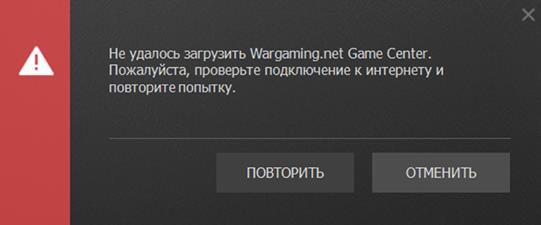
Не обновляется Game Center Wargaming
Сотрудники службы поддержки советуют действовать в следующем порядке:
- Проверить свой ПК на соответствие минимальным требованиям к системе.
- Наличие достаточного объема свободного места на диске или разделе диска, куда планируется совершить установку WGC – обязательное условие установки, поэтому этому параметру следует уделить особое внимание.
- Наличие достаточного уровня прав пользователя, относительно папки, куда запланировано выполнение установки WGC, часто становится потенциальной проблемой во время инсталляции.
- Ознакомиться с наличием файлов временного хранения и остановить процессы, инициированные сторонними программами. В целях выполнения мероприятия рекомендуется перезагрузить ПК. Если после этого не обновляется wargaming game center, приступаем к выполнению следующего пункта инструкции.
- Проверить наличие ограничений в установленной программе защиты от вирусов. Также рекомендуется ознакомиться с параметрами брандмауэра (файрвола). Иногда wargaming game center не обновляется из-за антивирусных программных продуктов.
Выполнение последнего пункта можно существенно ускорить, если заявка будет создана должным образом. Если не запускается game center wargaming, следует обратиться к специалистам службы поддержки.



не удалось загрузить wargaming net game center пожалуйста проверьте подключение к интернету 16.Подскажите как эту ошибку устранить?

Здравствуйте. В патче 1.9 некоторые танки переведут в коллекционную. Среди этих танков будет JPanther ll. Если я его открою за опыт, но не куплю в момент его перехода в коллекционную технику, мне откроют Jagdtiger?
не получаеться ввести код при входе на сайт варгейма (Мы должны убедиться, что вы не робот. Пожалуйста, введите символы с картинки.) Вводил 10 раз он просто обновляеться и все . как устранить подскажите


Ребят, обращаюсь с таким вопросом к вам. Почему у меня французская САУ 6 уровня AMX 13 F3 для исследования стоит 64 250 опыта. У других игроков эта арта стоит 31 800 опыта. Уже писал в центр поддержки на офф сайт, но вы знаете с какой скоростью они отвечают. Аккаунт не слишком старый и не слишком новый, у друзей акк с 15 года есть и у друзей у которых акк с 19 и 20 года тоже есть и у них все равно эта арта стоит 31800 опыта ?? Кто сталкивался с такой проблемой.
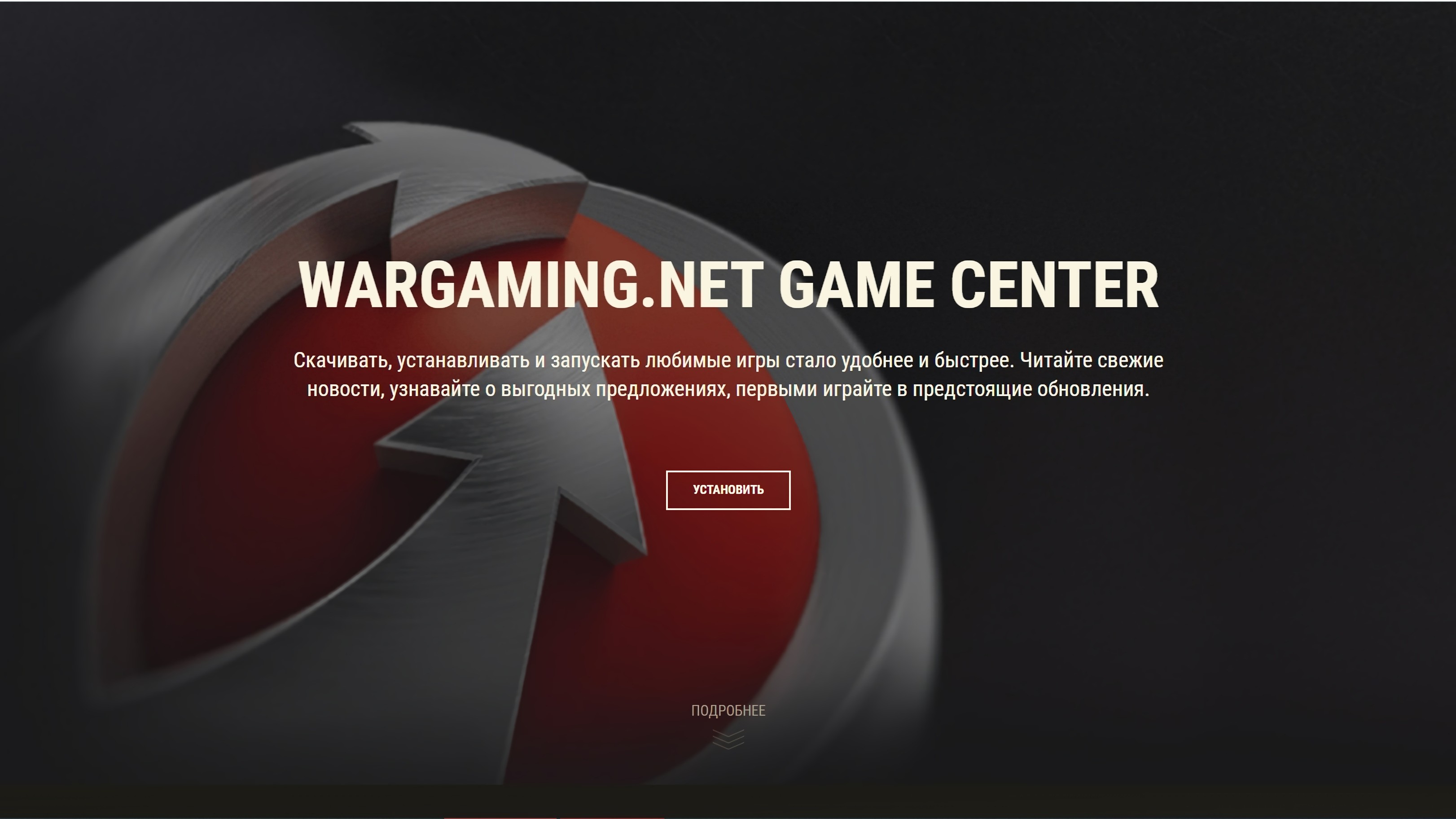
Многие игроки не знают как скачать WarGaming Game Center с официального сайта или решить другой вопрос, связанный с этим клиентом. Также не все понимают что это за программа и нужна ли она вообще.
Что такое WarGaming Game Center и зачем нужен
Плюсы использования клиента:
- Поддержка нескольких аккаунтов. Можно использовать пару аккаунтов одновременно и быстро переключаться между ними.
- Уведомления об апдейтах. При выходе обновления к игре, в которую вы играете, моментально приходит уведомление.
- Управление загрузками. Обновление или загрузку игры можно приостановить, поставить в очередь или отменить.
- Просмотр новостей. В клиенте можно почитать о событиях и акциях, проходимых в играх.
Как играть без WGC
- Убрать галочку в настройках клиента галочку возле «Запускать Game Center при включении компьютера».
- Зайти в папку с установленной игрой (Стандартный путь — «C:Program_FilesWorld_of_Tanks»)
- Нажать на файл WorldOfTanks.exe правой кнопкой мыши, выбрать «создать ярлык»
- Перетащить ярлык на рабочий стол. Этот ярлык и будет запускать игру без входа в лаунчер.
WGC для Linux, Android, IOS
Программа WarGaming Game Center отсутствует на мобильных устройствах. Но для IOS и Android разработано приложение World of Tanks Assistant. В нем можно бесплатно подключить двухфакторную аутентификацию или посмотреть информацию о своем профиле, ознакомиться со статистикой игр.


Официального клиента под операционную систему linux компания WarGaming не разработала. Но есть неофициальные порты с Windows, которые могут работать не стабильно.
Как устранить ошибки в WarGaming Game Center
При возникновении такой проблемы нажмите на приложение правой кнопкой мыши и выберите «Запустить от имени администратора». Если ошибка повторяется, то нужно переустановить клиент.

Для решения стоит проверить есть ли ограничения на открытие файлов игры в антивирусе, который вы используете. Для того чтобы предотвратить подобною проблему, нужно на время отключить антивирус, и повторно запустить клиент.

Ошибка «Не удалось установить wargaming game center пожалуйста проверьте свободное место и наличие прав»
Для начала нужно проверить, подходит ли ваш ПК под минимальные системные требования:
- Операционная система — Windows 7 или более новая версия.
- Процессор, работающий на частоте не менее 1 ГГц.
- Наличие объема оперативная памяти не менее 512 МБ.
- Свободное пространство на диске от 300 МБ.
- Разрешение экрана 1024х768 или больше.
Если компьютер отвечает этим требованиям, то нужно проверить, действительно ли на диске, на который должна производиться установка, есть 300 МБ свободного пространства. Если место для установки игры есть, то стоит проверить, есть ли у вас доступ к папке, в которую устанавливается Game Center.
Читайте также:
- Как правильно зачистить телевизионный кабель блоку питания
- Какие приложения используют многопоточность процессора
- Lga 2011 установка процессора
- Сбой приложения диск на телефоне что делать
- Asus k52jc замена видеокарты
Содержание
- Как исправить ошибку 8002 (comPortInvalid)
- Распространенные сообщения об ошибках в ComPortInvalid
- Причины ошибок в файле ComPortInvalid
- Как исправить ActiveX Ошибка 8002 comPortInvalid
- Run time error 8002 invalid port number windows 7
- Решение «Runtime error» при запуске игр на ПК
- Причины появления «Runtime error»
- Решение ошибки «Runtime error»
- Решение №1 Ликвидация кириллицы
- Решение №2 Изменение языка программ, не поддерживающих Юникод
- Решение №3 Переустановка Visual Studio C++ и .NET Framework
- Решение №4 Удаление недавно установленных программ
- Решение №5 Восстановление системных файлов
Как исправить ошибку 8002 (comPortInvalid)
| Номер ошибки: | Ошибка 8002 | |
| Название ошибки: | comPortInvalid | |
| Описание ошибки: | Invalid Port Number. | |
| Разработчик: | Microsoft Corporation | |
| Программное обеспечение: | Windows Operating System | |
| Относится к: | Windows XP, Vista, 7, 8, 10, 11 |
Как правило, причиной таких ошибок OCX, связанных с 8002, является повреждённый или отсутствующий элемент управления связыванием и встраиванием объектов comPortInvalid (также известный как элемент управления ActiveX). Как правило, самый лучший и простой способ устранения ошибок, связанных с файлами Windows 10 , является замена файлов. Более того, поддержание чистоты реестра и его оптимизация позволит предотвратить указание неверного пути к файлу (например comPortInvalid) и ссылок на расширения файлов. По этой причине мы рекомендуем регулярно выполнять очистку сканирования реестра.
Распространенные сообщения об ошибках в ComPortInvalid
Большинство ошибок comPortInvalid связано с отсутствием или повреждениями файлов comPortInvalid. Девять наиболее распространенных ошибок comPortInvalid, которые могут возникнуть на компьютере под управлением Windows, перечислены ниже:
- «ComPortInvalid или другая зависимость, не исправляющая регистр. Недопустимый или отсутствует файл ComPortInvalid. «
- «Не удалось зарегистрировать ComPortInvalid. Указанный модуль не найден.»
- «Файл не найден: ComPortInvalid»
- «Файл ComPortInvalid не найден.»
- «comPortInvalid отсутствует или перемещен. «
- «Неправильно зарегистрированный comPortInvalid: ошибка времени выполнения 339. «
- «Ссылка на файл comPortInvalid отсутствует или сломана. «
- «Не удалось загрузить модуль для comPortInvalid: указанный модуль не найден. «
- «Элементы управления ActiveX заблокировали издателя — страница не отображается — comPortInvalid. «
- «Программное обеспечение требует comPortInvalid, который больше не включен. «
Проблемы OCX, связанные с comPortInvalid, иногда связанные с 8002, возникают во время запуска/завершения работы, во время запуска программы, связанной с comPortInvalid, или редко во время процесса установки Windows.
Причины ошибок в файле ComPortInvalid
Отсутствующий файл ComPortInvalid, поврежденные пути реестра ComPortInvalid или неудачная установка (или удаление) 8002 могут привести к ошибкам.
Внешние файлы, такие как comPortInvalid, позволяют управлять файлами или возникать ошибки. Повреждение comPortInvalid происходит во время неожиданного завершения работы, вирусов или других проблем, связанных с ActiveX. Повреждение файла comPortInvalid плохо загружает его, что приводит к ошибкам.
Другая возможность проблем ActiveX и comPortInvalid связана с прерыванием реестра. Сломанные пути реестра с comPortInvalid вызывают проблемы 8002 из-за неправильной регистрации файлов. Эти сломанные разделы реестра могут быть в результате отсутствия DLL-файла, перемещенного DLL-файла или оставшейся ссылки на DLL-файл в реестре Windows после неудачной установки или удаления программного обеспечения.
Особенно эти ошибки comPortInvalid проистекают из:
- Недопустимый раздел реестра comPortInvalid (или поврежденный).
- comPortInvalid или файлы, связанные с 8002s, повреждены вирусной инфекцией.
- comPortInvalid поврежден из-за аппаратной неисправности (Microsoft Corporation или другой).
- Требуется версия другого программного обеспечения перезаписала версию comPortInvalid.
- comPortInvalid злонамеренно удален (или ошибочно) другим изгоем или действительной программой.
- Вредоносное удаление (или ошибка) comPortInvalid другим программным обеспечением.
Совместима с Windows 2000, XP, Vista, 7, 8, 10 и 11
Источник
Как исправить ActiveX Ошибка 8002 comPortInvalid
В этой статье обсуждаются и предлагаются возможные методы исправления ошибки ActiveX Ошибка 8002, также известной как comPortInvalid. По словам разработчика, это означает Неверный номер порта.
Информация об ошибке
Имя ошибки: comPortInvalid
Номер ошибки: Ошибка 8002
Применимо к: Windows 10, 8, 7, Vista, XP
Описание: Неверный номер порта.
Это средство исправления может устранить такие распространенные компьютерные ошибки, как BSODs, замораживание системы и сбои. Он может заменить отсутствующие файлы операционной системы и библиотеки DLL, удалить вредоносное ПО и устранить вызванные им повреждения, а также оптимизировать ваш компьютер для максимальной производительности.
Об ActiveX
ActiveX — это плагин, который обеспечивает более быстрое взаимодействие между приложениями и компонентами. Этот плагин помогает поддерживать компьютерную систему в актуальном состоянии и служит интерфейсом, обеспечивающим доступ к определенным типам мультимедийного контента. Во многих случаях веб-страницы используют элементы управления ActiveX для доступа и запуска определенных функций. Элемент управления позволяет использовать богатый контент через браузер, что делает этот инструмент необходимым для многих пользователей.
Однако, каким бы полезным он ни казался, этот плагин может часто вызывать проблемы у многих пользователей, например, ошибки, подобные той, что на этой странице ‘Error Ошибка 8002’. Чтобы лучше понять суть этих проблем, на этой странице вы найдете информацию о симптомах, возникающих при появлении comPortInvalid, а также о причинах их возникновения и возможных методах устранения, которые вы можете использовать для решения проблемы.
Ошибки ActiveX могут быть потенциально очень опасны для вашего компьютера из-за того, что этот плагин предоставляет высокий уровень доступа к вашей системе. Возможно, вы установили программу, которая может получить полный доступ к системному реестру и привести к ряду ошибок и проблем с безопасностью.
Определения (Бета)
Здесь мы приводим некоторые определения слов, содержащихся в вашей ошибке, в попытке помочь вам понять вашу проблему. Эта работа продолжается, поэтому иногда мы можем неправильно определить слово, так что не стесняйтесь пропустить этот раздел!
- Порт . В компьютерных сетях порт — это программная конструкция, зависящая от приложения или процесса, служащая конечной точкой связи.
- Номер порта. — Порт идентифицируется для каждого адреса и протокола 16-битным числом, обычно известным как номер порта.
- Число . Число — это математический объект. используется для подсчета, измерения и маркировки
Симптомы Ошибка 8002 — comPortInvalid
Если вы получаете доступ к онлайн-контенту с помощью ActiveX и ваш компьютер внезапно замерзает, существует небольшая вероятность того, что виноват ActiveX.
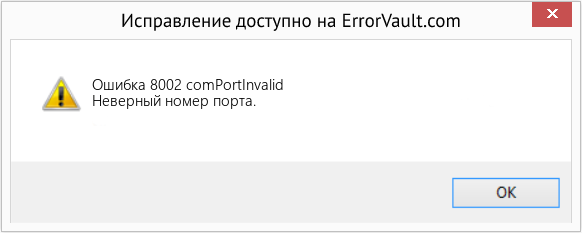
(Только для примера)
Возможно, вы получили на экране сообщение о том, что используемый вами ActiveX потерпел крах или каким-то образом ограничен.
- «Ошибка 8002» может появиться в окне и привести к сбою программы, которую вы используете в данный момент.
- «Неверный номер порта.» может появиться в сообщении об ошибке
- Ваш компьютер даст сбой с Ошибка 8002, comPortInvalid при запуске определенной программы.
- «comPortInvalid» отображается в окне на вашем экране.
- Windows может медленно и вяло реагировать на ввод данных с клавиатуры или мыши.
- Временами ваш компьютер замирает на несколько мгновений.
В любом случае, сообщения об ошибках, которые вы получаете в связи с этим плагином, надеюсь, предоставят дополнительную информацию, которая поможет вам выяснить, где возникла проблема и как ее решить.
Причины ошибок comPortInvalid — Ошибка 8002
Ошибки ActiveX могут возникать по многим причинам. Проблемы могут возникнуть, если параметры вашей операционной системы не были правильно настроены. Возможно, в реестре Windows были изменены значения по умолчанию, что, в свою очередь, приводит к сбоям или некорректной работе некоторых программ. В результате ошибки могут появляться при проверке системы или восстановлении реестра Windows.
Ошибки также могут возникать из-за прав доступа. Например, вы просматриваете Интернет и получаете запросы на установку последней версии Flash. Однако, когда вы обновляете его, он все равно сообщает вам то же самое. Это может быть связано с повреждением реестра или неправильными настройками прав доступа.
Еще одной причиной ошибок ActiveX может быть использование несовместимого программного обеспечения или версии ActiveX, которая отличается у разных сторонних поставщиков. Например, один поставщик программного обеспечения может потребовать от вас использовать более раннюю версию, а другому может потребоваться последняя версия, чтобы их контент мог полностью работать на вашей системе. Поэтому при установке версии, отличной от той, с которой совместимы ваши приложения, вы получите уведомление о том, что ваш ActiveX не работает должным образом, поскольку вам нужен другой плагин.
Есть и другие случаи, когда вам может быть предложено проверить систему или ActiveX из-за отсутствия драйвера. Это может быть вызвано удалением некоторых общих драйверов, когда вы удалили другую программу, а вашей первоначальной программе они необходимы для работы.
Как бы там ни было, существует несколько способов решения проблем с ActiveX, чтобы ваш компьютер продолжал выполнять свои функции.
Методы исправления
Хотя последние версии браузеров отходят от использования ActiveX, есть еще много пользователей, которые не обновили свою систему и по-прежнему нуждаются в нем для определенных процессов. Если у вас возникают ошибки при работе с ActiveX, вот несколько методов решения проблемы.
Если метод ремонта вам подошел, пожалуйста, нажмите кнопку upvote слева от ответа, это позволит другим пользователям узнать, какой метод ремонта на данный момент работает лучше всего.
Источник
Run time error 8002 invalid port number windows 7
You are currently viewing our boards as a guest which gives you limited access to view most discussions and access our other features.
Only registered members may post questions, contact other members or search our database of over 8 million posts.
Registration is fast, simple and absolutely free so please — Click to REGISTER!
If you have any problems with the registration process or your account login, please contact contact us .
Old Ericsson Phones & Sony Phones ALL Ericsson OR SONY Phones are here, you Can’t Find «SonyEricsson» in there. only SONY old phones or Ericsson old Phones.. do we need to say it again 🙂
Anyone can help me to resolve my problem:
some programs like virtualx give me that error:Run-time error»8002″:invalid port number»
[email protected]
[This message has been edited by MMarkk (edited 30 November 2000).]
[This message has been edited by MMarkk (edited 07 December 2000).]
Источник
Решение «Runtime error» при запуске игр на ПК
«Runtime error» появляется при запуске различных приложений, включая и видеоигр, либо в случайные моменты при работе ОС Windows. Ошибка не эксклюзивна для какой-то одной версии Windows — она возникает на всем, начиная от Windows XP и заканчивая последними сборками «десятки». В сегодняшней статье мы расскажем вам, что вызывает «Runtime error» и как от нее избавиться.
Причины появления «Runtime error»
К сожалению, определить точную причину появления данной ошибки невозможно: пользователю необходимо перебирать доступные решения, пока одно из них не устранит проблему. Тем не менее давайте все же взглянем на список, так сказать, «подозреваемых». Вот что может вызывать появление ошибки «Runtime error»:
- отсутствующие либо поврежденные системные компоненты;
- конфликт запускаемого приложения со сторонней программой/службой;
- поврежденные файлы запускаемого приложения;
- присутствие кириллицы в расположении исполняемого файла приложения;
- «кривая» установка библиотек Visual Studio C++ и .NET Framework либо их отсутствие.
Решение ошибки «Runtime error»

Решение №1 Ликвидация кириллицы
Ошибка «Runtime error» может возникать при запуске тех программ и игр, в расположении которых присутствуют кириллические символы. Например, на данную ошибку можно наткнуться, если запускаемое приложение находится по пути C:Users[ИМЯ АККАУНТА НА РУССКОМ]Downloads[КОРНЕВАЯ ПАПКА ПРИЛОЖЕНИЯ]. Избавьтесь от русского языка по пути к приложению и попробуйте запустить его еще раз.
Решение №2 Изменение языка программ, не поддерживающих Юникод
Появление ошибки «Runtime error» возможно в том случае, если в параметрах региональных стандартов для приложений, не поддерживающих Юникод, задан русский, а не английский язык.
- Нажмите WIN+R и выполните значение «CONTROL»;
- кликните на пункт «Изменение форматов даты, времени и чисел» в разделе «Часы и регион»;
- перейдите во вкладку «Дополнительно» в появившемся окошке «Регион»;
- нажмите на кнопку «Изменить язык системы…»;
- в ниспадающем меню выберите «Английский (США)» и сохраните внесенные изменения;
- перезагрузите ПК.
Запустите проблемное приложение, чтобы проверить наличие ошибки.
Решение №3 Переустановка Visual Studio C++ и .NET Framework
Некорректно установленные (либо отсутствующие в системе) распространяемые библиотеки Microsoft Visual Studio C++ и .NET Framework могут вызвать появление «Runtime error». Чтобы переустановить эти библиотеки, вам нужно сделать следующее:
- вызовите перед собой Панель управления, как это было показано выше;
- кликните на «Удаление программы» в разделе «Программы»;
- найдите в списке программ все версии Visual Studio C++ и удалите их;
- перейдите на официальный сайт Майкрософт и загрузите необходимые установщики VS C++;
- проделайте тоже самое с различными версиями .NET Framework на своем ПК;
- вернитесь к окошку «Программы и компоненты» и кликните на пункт «Включение или отключение компонентов Windows»;
- убедитесь, что возле всех версий .NET Framework стоят галочки;
- закройте все открытые окна и перезагрузите ПК.
Решение №4 Удаление недавно установленных программ
Определенные программы могут входить в конфликты с приложениями на компьютере. Ошибка «Runtime error» начала появляться практически сразу после установки какой-то программы или игры? Удалите ее, перезагрузите ПК и попробуйте запустить нужное вам приложение еще раз. Возможно, на сей раз никакой ошибки не появится. Заняться удалением программ можно в «Программы и компоненты» (показано выше ↑).
Решение №5 Восстановление системных файлов
Поврежденные системные файлы — потенциальная причина за появлением ошибки «Runtime error». Благо, в Windows присутствует специальная утилита, задача которой — это восстановление системных файлов. Чтобы пустить эту утилиту в работу, вам нужно сделать на своем ПК следующее:
- кликните ПКМ на меню Пуск и выберите пункт «Командная строка (администратор)» (PowerShell тоже подойдет);
- пропишите в консоли команду «SFC /SCANNOW» и нажмите ENTER;
- дождитесь окончания сканирования и восстановления системных файлов;
- перезагрузите компьютер.
Ошибка «Runtime error» практически наверняка исчезнет с вашего ПК, особенно если SFC удалось найти и восстановить поврежденные системные файлы.
Источник
| Номер ошибки: | Ошибка 8002 | |
| Название ошибки: | comPortInvalid | |
| Описание ошибки: | Invalid Port Number. | |
| Разработчик: | Microsoft Corporation | |
| Программное обеспечение: | Windows Operating System | |
| Относится к: | Windows XP, Vista, 7, 8, 10, 11 |
Как правило, причиной таких ошибок OCX, связанных с 8002, является повреждённый или отсутствующий элемент управления связыванием и встраиванием объектов comPortInvalid (также известный как элемент управления ActiveX). Как правило, самый лучший и простой способ устранения ошибок, связанных с файлами Windows 10, является замена файлов. Более того, поддержание чистоты реестра и его оптимизация позволит предотвратить указание неверного пути к файлу (например comPortInvalid) и ссылок на расширения файлов. По этой причине мы рекомендуем регулярно выполнять очистку сканирования реестра.
Распространенные сообщения об ошибках в ComPortInvalid
Большинство ошибок comPortInvalid связано с отсутствием или повреждениями файлов comPortInvalid. Девять наиболее распространенных ошибок comPortInvalid, которые могут возникнуть на компьютере под управлением Windows, перечислены ниже:
- «ComPortInvalid или другая зависимость, не исправляющая регистр. Недопустимый или отсутствует файл ComPortInvalid. «
- «Не удалось зарегистрировать ComPortInvalid. Указанный модуль не найден.»
- «Файл не найден: ComPortInvalid»
- «Файл ComPortInvalid не найден.»
- «comPortInvalid отсутствует или перемещен. «
- «Неправильно зарегистрированный comPortInvalid: ошибка времени выполнения 339. «
- «Ссылка на файл comPortInvalid отсутствует или сломана. «
- «Не удалось загрузить модуль для comPortInvalid: указанный модуль не найден. «
- «Элементы управления ActiveX заблокировали издателя — страница не отображается — comPortInvalid. «
- «Программное обеспечение требует comPortInvalid, который больше не включен. «
Проблемы OCX, связанные с comPortInvalid, иногда связанные с 8002, возникают во время запуска/завершения работы, во время запуска программы, связанной с comPortInvalid, или редко во время процесса установки Windows.
Причины ошибок в файле ComPortInvalid
Отсутствующий файл ComPortInvalid, поврежденные пути реестра ComPortInvalid или неудачная установка (или удаление) 8002 могут привести к ошибкам.
Внешние файлы, такие как comPortInvalid, позволяют управлять файлами или возникать ошибки. Повреждение comPortInvalid происходит во время неожиданного завершения работы, вирусов или других проблем, связанных с ActiveX. Повреждение файла comPortInvalid плохо загружает его, что приводит к ошибкам.
Другая возможность проблем ActiveX и comPortInvalid связана с прерыванием реестра. Сломанные пути реестра с comPortInvalid вызывают проблемы 8002 из-за неправильной регистрации файлов. Эти сломанные разделы реестра могут быть в результате отсутствия DLL-файла, перемещенного DLL-файла или оставшейся ссылки на DLL-файл в реестре Windows после неудачной установки или удаления программного обеспечения.
Особенно эти ошибки comPortInvalid проистекают из:
- Недопустимый раздел реестра comPortInvalid (или поврежденный).
- comPortInvalid или файлы, связанные с 8002s, повреждены вирусной инфекцией.
- comPortInvalid поврежден из-за аппаратной неисправности (Microsoft Corporation или другой).
- Требуется версия другого программного обеспечения перезаписала версию comPortInvalid.
- comPortInvalid злонамеренно удален (или ошибочно) другим изгоем или действительной программой.
- Вредоносное удаление (или ошибка) comPortInvalid другим программным обеспечением.
Продукт Solvusoft
Загрузка
WinThruster 2023 — Проверьте свой компьютер на наличие ошибок.
Совместима с Windows 2000, XP, Vista, 7, 8, 10 и 11
Установить необязательные продукты — WinThruster (Solvusoft) | Лицензия | Политика защиты личных сведений | Условия | Удаление
 После выхода обновления 1.19 в Мире танков (World of Tanks) некоторые игроки при запуске игры столкнулись с ошибкой «Точка входа в процедуру EventSetInformation не найдена в библиотеке DLL advapi32.dll».
После выхода обновления 1.19 в Мире танков (World of Tanks) некоторые игроки при запуске игры столкнулись с ошибкой «Точка входа в процедуру EventSetInformation не найдена в библиотеке DLL advapi32.dll».
Возникает она только на операционной системе Windows 7 из-за отсутствия актуальных обновлений. UPD: 04.12.2022 – решение найдено.
Решение ошибки ADVAPI32.dll разработчики уже предложили. Для этого необходимо установить вручную системное обновление:
- Для Windows 7 64-битной: Windows6.1-KB3080149-x64.msu
- Для Windows 7 32-битной: Windows6.1-KB3080149-x86.msu
Это официальные рекомендации Wargaming и Lesta.
UPD: у некоторых игроков после обновления файлов из шага 1 и 2 крашится Windows (официальные рекомендации), приходится делать восстановление системы. Если не хотите тратить время и доверяете другим пользователям (читайте комментарий в закрепе), то смотрите сразу 3-й шаг (неофициальный)
Если возникли проблемы при установке этих обновлений, выполните следующие действия (по порядку):
Шаг 1. Проверьте целостность файлов операционной системы:
- Нажмите «Пуск» и в строке поиска начните набирать «cmd.exe»;
- На появившемся файле нажмите правой кнопкой мыши и из выпадающего списка выберите «Запуск от имени администратора»;
- В появившемся окне команд введите Sfc /Scannow и нажмите Enter.
После окончания проверки перезагрузите компьютер и снова попробуйте установить обновление:
- Для Windows 7 64-битной: Windows6.1-KB3080149-x64.msu;
- Для Windows 7 32-битной: Windows6.1-KB3080149-x86.msu.
Если на этом шаге возникает ошибка, то решение есть на видео:
Шаг 2. Попробуйте установить следующий пакет обновлений: Windows6.1-kb4038777
Шаг 3 – Неофициальный. В комментариях Сергей предложил скачать пакет обновлений для Windows 7 SP1 x64 — 32 bit 2019 — UpdatePack7R2. Многие игроки подтвердили, что после этого смогли запустить игру на Windows 7. За установку файлов с посторонних сайтов администрация не несет ответственности. Комментарий и отзывы других игроков в закрепе (самый верхний).
Если не помогли перечисленные способы, то разработчики рекомендуют лишь обновление системы к более современной версии (64-битная Windows 8, 8.1, 10, 11) или на Windows 7, которая будет включать в себя все актуальные обновления.
Ошибка Unable to handle application files in C:Wargaming.netGameCenter время от времени появляется у многих любителей World of Tanks и World of Warships. Конечный путь может быть другой, если вы устанавливаете игру в другую папку, на другой диск. Проблема практически никогда не зависит от вашего «железа» (хотя бывают исключения) и почти всегда решается удалением ряда патчей и проверкой скорости сети, стабильностью соединения. С чем же связана эта ошибка и как ее решить?

Причины
Перевод ошибки позволяет заключить, что установщику не удается доставить установочные файлы по пути, который вы указали при инсталляции.
Эта ошибка в большинстве случаев появляется у пользователей, которые пользуются альтернативным загрузчиком игры (лаунчером). Первый совет по ее решению — установка официального загрузчика стабильно работающей версии. Обязательно для этого нужно удалить ваш альтернативный вариант.
Как пишет один из иностранных пользователей — он удалил все патчи в папке с обновлениями (в его случае связанные с датой 28-3-2019) и перезапустил лаунчер Варгейминг. После этого загрузка и установка пошла нормально.
Другие причины
Среди других причин могут быть:
— неправильные настройки антивируса. Антивирусное ПО может блокировать установку некоторых загружаемых файлов только потому, что их сигнатура вызывает сомнения. Решения: отключение антивируса, добавление папки Wargaming.net в список доверенных или удаление антивирусного ПО.
— настройки доступа. Диск C является системным и на некоторых операционных системах (Windows 10 чаще всего) на каждые инсталляционные действия могут потребоваться особые разрешения. Решения: установка игры на другой жесткий диск (D, E и так далее), отключение контроля учетных записей (UAC) в панели управления, отключение в Локальных Политиках безопасности пункта «включение режима одобрения администратором«.
— нестабильное сетевое соединение. Если вы пытаетесь скачать большие объемы информации при нестабильном интернете — ошибка Unable to handle application files в World Of Tanks и World of Warships тоже может возникать. Проверить — высокий ли пинг можно через командную строку. Решения: обзавестись более стабильным интернет-соединением, подождать. Второй вариант на случай, если проблема состоит в том, что нагрузка на сервера Варгейминг слишком высокая и поэтому у некоторых пользователей появляются ошибки о невозможности доставки файлов приложения. Попробуйте рано утром, когда игроков в онлайне мало.
Информация о системе:
На вашем ПК работает: …
специальное предложение
Error 8002 часто может появляться из-за неправильно настроенных параметров системы или из-за нарушений в реестре Windows. Эту ошибку относительно быстро и легко исправить, если использовать PC Repair, настроенную на решение всех распространенных проблем с реестром.
- Название ошибки: Error 8002
- Совместимо с: Windows 10, 11, 8, 7, Vista, XP
- Error 8002 появляется и начинает нарушать окно активной программы;
- Error 8002 появляется на экране;
- Появляется сообщение ‘Обнаружена проблема, и Windows была выключена, чтобы предотвратить повреждение компьютера. Похоже, что проблема вызвана следующим файлом…’;
- Компьютер пользователя перестает работать, выдавая ошибку Error 8002 при запуске программы;
- Windows работает плохо, медленно реагируя на команды;
- Компьютер пользователя часто зависает
Error 8002 сообщения об ошибке могут появляться из-за засорения реестра Windows и ошибочных записей несуществующих программ, поскольку пользователь обычно неправильно удаляет программное обеспечение. Другими распространенными причинами являются неправильный ввод данных, отсутствие файлов, которые были случайно удалены из реестра, что вызывает проблемы в работе системы.
- 1. Скачать PC Repair.
- 2. Установить и запустить программу.
- 3. Нажмите Scan Now для обнаружения ошибок и различных отклонений от оптимального уровня.
- 4. Нажмите Repair All для устранения каждой проблемы.
Эта страница доступна на других языках:
English |
Deutsch |
Español |
Italiano |
Français |
Indonesia |
Nederlands |
Nynorsk |
Português |
Українська |
Türkçe |
Malay |
Dansk |
Polski |
Română |
Suomi |
Svenska |
Tiếng việt |
Čeština |
العربية |
ไทย |
日本語 |
简体中文 |
한국어
#1
Posted Feb 09 2021 — 16:39
-

- Players
-
10255
battles
-
78

-
[NATAC]

-
Member since:
05-14-2020
Corporal
I tried uninstall/reinstall + reboot of computer, but I still get this goofy message when I try to launch the game center.
Little help?
~MD
- Back to top
heavymetal1967
#2
Posted Feb 09 2021 — 16:44
-

- Players
-
89705
battles
-
33,686

-
[HSOLO]

-
Member since:
05-30-2012
Major
https://eu.wargaming.net/support/en/products/wot/article/10300/
There’s more in the link and that’s from EU but that shouldn’t matter.
Hopefully it’s one of the first couple things cause the last you’ve tried.
Block Quote
Game Center Launch problems
Error — Unable to: process, run application
- Launch Game Center as an Administrator.
- Verify availability and access rights to the folder where Game Center has been installed.
- Check antivirus restrictions for Game Center.
- Restart your computer to clear the temporary files and active processes.
- Remove all Game Center files from your Computer and reinstall.
Good luck OP.
- Back to top
MajorDistraction
#3
Posted Feb 09 2021 — 17:23
-

- Players
-
10255
battles
-
78

-
[NATAC]

-
Member since:
05-14-2020
Corporal
Yah, tried those with no luck. I had to do another reinstall, this time selecting the option to delete all data. Now it works, but had to put my credentials back in and such.
THanks!
- Back to top
Обновлено: 28.01.2023
заходим в параметры компа ищем защитник виндовс пом GameCenter добавим в исключение и всё и повторяем обновление .
шо прога такое делает, что защитник виндус ей не доверяет. однако!
Короч, заходишь в диспетчер задач — быстродействие — монитор ресурсов. Там будет скорее всего процесс rundl32 или что то похожее. Закрываешь его и всё в поряде
Я сделал так, пошел в папку Games и в ней переименовал папку с танками World_of_Tanks_RU.
Стер чтобы получилось World_of_Tanks, сохранил, в WGCentr нажал повторить, ошибка сснова вылазит. Идем опять в папку Games и видим что появилась вторая папка с танками, удаляем ее. папку, которую мы переименовали, переименовываем снова и дописываем _RU, получается World_of_Tanks_RU. Так повторяем пока не установится ( Бред с этим WGGame centr. Лично я переименовывал и удалял появляющуюся папку так 2 раза.
Glinskiy Anton Знаток (417) Со 2-го раза установился!
А я сделал так: поисковая строка вводим cmd
Далее пишем sfc/scannow и нажимаем ввод. Ждем пока комп просканируется и исправит ошибки. Перезагружаемся и пробуем скачать. У меня все получилось.
А я сделал так: зашел в панель управления Nvidia/ управление параметрами 3D /программные настройки/ и добавил wargaming game center в список программ для настройки/ применить/ закрыть панель управления/ закрыть лончер game center/ запустил лончер заново. Все получилось.
если получится через панель управления то дай бох тебе здаровья
у меня всё также не могу зайти помогите пожалуйста.
Пацаны, вылазиет ошибка
не удалось получить доступ к файлам приложения 2012
Что сделать, чтобы не вылазила данная ошибка.
В моём случае в фоне просто висел экземпляр игры, потому что это дерьмо не может до конца закрыться. Оно заняло файлы и вгцентр не мог получить к ним доступ)))
Это ответ не для автора вопроса, а для людей, которые могут попасть сюда через поиск, как я. Проверьте игру в диспетчере задач!
БЛАГОДАРЮ, хватило просто открыть вгц с правами админа.. =)
Мне помогает в таком случае — Выходим с гейм центра и запускаем снова с правами администратора (правой кнопкой на ярлык -запустить от имени администратора) — после этого идёт загрузка.
Открываем папку где находится GameCenter удаляем папку Lоgs или просто перетаскиваем на рабочий стол, запускаем GameCenter — он заново делает папку Lоgs и запускается
Отключаем в BIOS-е технологию виртуализации, чаще всего — «SVM Mode». Все нормально обновляется.
Помогите плиз.. ничего не помогает из выше предложенного. Винду менял, клиент раз 10 качал. Доходит до 92 % и все ошибка. Три дня танцы с бубном-нифига

Знаю, что не первый с этой проблемой, но ни одно решение в инете не помогло.
Ставил новую систему. Windows 10 1809 (не 190х из-за потери поддержки X-Fi). Лицензия, english, clean install с USB на UEFI три недели назад. Последние драйвера.
При попытке установить WoT или WoWP на любой диск Game Center начинает качать, через 15 минут пишет «Unable to handle application files» и начинает грузить заново. До бесконечности.
Папка создается, догружается до 20 ГБ, но контент ес-но не работает.
Пробовал ставить права на папку вплоть до Full Access для «All application packages» «Users», «Everyone» — не помогает. Ну понятно что грузится от админа.
Импорт установленной ранее WoWS сработал нормально.
Удаление-переустановка Game Center, в т.ч. с вычисткой Users не помогли.
Что еще можно сделать? Известны ли решения, кроме поиска в сети отдельных легаси-установщиков?
Или в принципе это не всегда решается и лучше списать GC и качать старые инсталлеры для всего?

I tried uninstall/reinstall + reboot of computer, but I still get this goofy message when I try to launch the game center.

There’s more in the link and that’s from EU but that shouldn’t matter.
Hopefully it’s one of the first couple things cause the last you’ve tried.
Game Center Launch problems
Error — Unable to: process, run application
- Launch Game Center as an Administrator.
- Verify availability and access rights to the folder where Game Center has been installed.
- Check antivirus restrictions for Game Center.
- Restart your computer to clear the temporary files and active processes.
- Remove all Game Center files from your Computer and reinstall.

Yah, tried those with no luck. I had to do another reinstall, this time selecting the option to delete all data. Now it works, but had to put my credentials back in and such.
![]()
Downloading world of tanks again a couple years after the last time I downloaded it, I had upgraded my pc and no world of tanks files were left on my pc.
Whilst installing I had the same error of not being able to handle application files in the packages folder, I deleted all contents of this folder and started downloading it again. However it still had the same error with the installation stopping at around 47%, the update would continue up until 55% then have the same error with the packages folder and go back to 47% once again. I then deleted all world of tanks files on my pc and started the update again from scratch however it still had the exact same error as before. I looked online and found that people who were having this issue just deleted the specific file that was having the issue in installation or deleted all there world of tanks files both of these I did and still have the same issue.
Does anyone know how to fix this? I was excited to start playing again and unfortunately this is stopping me from hopping on to the game again.
Читайте также:
- Как включить дождь в майнкрафте
- Child of light как установить
- Dead space 3 вылетает при смене разрешения
- Герои уничтоженных империй системные требования
- Как установить splinter cell
Ошибка «Не удалось получить доступ к файлам приложения» появляется при попытке неправильной установки, обновления или запуска игр от Wargaming. Актуально для установочных файлов и обновлений для World of Tanks, Total War Arena и World of Warships. Быстро исправить ошибку помогает завершение дерева процессов Arena в Диспетчере задач (Ctrl+Alt+Del), а также запуск игры от имени администратора. При ошибке обновления — запуск обновлений через WoWSLauncher.exe.
Причины отсутствия доступа к файлам:
- Нет прав администратора или разрешений на доступ к файлам и папке. Решение: проверка прав и запуск от имени администратора.
- Файл перемещен, удален или заблокирован антивирусом. Указано неверное расположение файлов для ярлыка. Нужно разблокировать файл, проверить ярлык или создать новый, проверить карантин антивируса.
- Доступ блокируется, потому что другое приложение уже использует файлы. Нужно найти приложение, использующее файлы (обычно Arena), затем завершить процесс через Диспетчер задач.
- При обновлении игры может возникнуть ситуация с аналогичной ошибкой доступа. Нужно запустить WoWSLauncher.exe для установки обновлений через него — так ошибка не возникает.
- Не хватает размера файла подкачки. Поможет увеличение подкачки до оптимального размера. Если подкачка была отключена, ее можно включить и настроить.

Проверка разрешения на доступ к файлам
Первым делом нужно попробовать запустить установщик, игру или обновление от имени администратора (ПКМ -> открыть/запустить от имени администратора). Не лишним будет проверить, какие выставлены ограничения на доступ к файлам или папке.
Для проверки разрешений нужно:
- Кликнуть правой кнопкой на файле или папке, перейти в Свойства.
- Открыть вкладку Безопасность.
- В окне «Группы или пользователи» нажать на имя своего пользователя, затем нажать Изменить/Edit для просмотра и изменения разрешений.
- В нижней части открывшегося окна поставить галочки для активации чтения, записи и других необходимых разрешений.

При установке обновлений ошибка может появляться, если установка ведется не через лаунчер WoWSLauncher.exe. Это приложение само распаковывает файлы, куда требуется. После этого останется переключиться на игру и запустить обновление.
Ошибка доступа к Wargaming.net /GameCenter
В World of Tanks, Total War Arena и World of Warships можно даже не начать играть, если на главном экране высвечивается ошибка «Не удалось получить доступ к файлам приложения в C:/Wargaming.net/GameCenter. Повторите попытку позже.» Если разрешения на файлы выставлены верно и других причин ошибок доступа нет, следует открыть Диспетчер задач и завершить лишние процессы.

- Нажать CTRL+ALT+DEL, запустить Диспетчер задач.
- Перейти на вкладку Процессы.
- Найти приложение Arena.
- Кликнуть по нему правой кнопкой и выбрать «Завершить дерево процессов».
- Вернуться на страницу запуска и наслаждаться игрой без ошибок.
Если ошибка возникла сразу после установки игры, следует:
- Переименовать путь к файлам, чтобы в нем не было русских букв и сторонних символов: C:/Games/WoT вместо C:/Игры/WoT.
- Переместить файлы с игрой на другой диск (с C:/ на D:/).
- В некоторых случаях помогает переустановка игры в корень диска, без подпапок (D:/Game).
Иногда в Диспетчере задач нет процесса Arena, но есть два других: лаунчер wargaming и процесс с названием игры, к примеру Total War Arena. Лаунчер надо оставить, а второй процесс завершить. Причина ошибки в том, что незавершенные процессы могут использовать файлы игры, что блокирует к ним доступ для Wargaming. Ярлык игры нужно запускать от имени администратора.
| Номер ошибки: | Ошибка 8002 | |
| Название ошибки: | comPortInvalid | |
| Описание ошибки: | Invalid Port Number. | |
| Разработчик: | Microsoft Corporation | |
| Программное обеспечение: | Windows Operating System | |
| Относится к: | Windows XP, Vista, 7, 8, 10, 11 |
Как правило, причиной таких ошибок OCX, связанных с 8002, является повреждённый или отсутствующий элемент управления связыванием и встраиванием объектов comPortInvalid (также известный как элемент управления ActiveX). Как правило, самый лучший и простой способ устранения ошибок, связанных с файлами Windows 10, является замена файлов. Более того, поддержание чистоты реестра и его оптимизация позволит предотвратить указание неверного пути к файлу (например comPortInvalid) и ссылок на расширения файлов. По этой причине мы рекомендуем регулярно выполнять очистку сканирования реестра.
Распространенные сообщения об ошибках в ComPortInvalid
Большинство ошибок comPortInvalid связано с отсутствием или повреждениями файлов comPortInvalid. Девять наиболее распространенных ошибок comPortInvalid, которые могут возникнуть на компьютере под управлением Windows, перечислены ниже:
- «ComPortInvalid или другая зависимость, не исправляющая регистр. Недопустимый или отсутствует файл ComPortInvalid. «
- «Не удалось зарегистрировать ComPortInvalid. Указанный модуль не найден.»
- «Файл не найден: ComPortInvalid»
- «Файл ComPortInvalid не найден.»
- «comPortInvalid отсутствует или перемещен. «
- «Неправильно зарегистрированный comPortInvalid: ошибка времени выполнения 339. «
- «Ссылка на файл comPortInvalid отсутствует или сломана. «
- «Не удалось загрузить модуль для comPortInvalid: указанный модуль не найден. «
- «Элементы управления ActiveX заблокировали издателя — страница не отображается — comPortInvalid. «
- «Программное обеспечение требует comPortInvalid, который больше не включен. «
Проблемы OCX, связанные с comPortInvalid, иногда связанные с 8002, возникают во время запуска/завершения работы, во время запуска программы, связанной с comPortInvalid, или редко во время процесса установки Windows.
Причины ошибок в файле ComPortInvalid
Отсутствующий файл ComPortInvalid, поврежденные пути реестра ComPortInvalid или неудачная установка (или удаление) 8002 могут привести к ошибкам.
Внешние файлы, такие как comPortInvalid, позволяют управлять файлами или возникать ошибки. Повреждение comPortInvalid происходит во время неожиданного завершения работы, вирусов или других проблем, связанных с ActiveX. Повреждение файла comPortInvalid плохо загружает его, что приводит к ошибкам.
Другая возможность проблем ActiveX и comPortInvalid связана с прерыванием реестра. Сломанные пути реестра с comPortInvalid вызывают проблемы 8002 из-за неправильной регистрации файлов. Эти сломанные разделы реестра могут быть в результате отсутствия DLL-файла, перемещенного DLL-файла или оставшейся ссылки на DLL-файл в реестре Windows после неудачной установки или удаления программного обеспечения.
Особенно эти ошибки comPortInvalid проистекают из:
- Недопустимый раздел реестра comPortInvalid (или поврежденный).
- comPortInvalid или файлы, связанные с 8002s, повреждены вирусной инфекцией.
- comPortInvalid поврежден из-за аппаратной неисправности (Microsoft Corporation или другой).
- Требуется версия другого программного обеспечения перезаписала версию comPortInvalid.
- comPortInvalid злонамеренно удален (или ошибочно) другим изгоем или действительной программой.
- Вредоносное удаление (или ошибка) comPortInvalid другим программным обеспечением.
Продукт Solvusoft
Загрузка
WinThruster 2022 — Проверьте свой компьютер на наличие ошибок.
Совместима с Windows 2000, XP, Vista, 7, 8, 10 и 11
Установить необязательные продукты — WinThruster (Solvusoft) | Лицензия | Политика защиты личных сведений | Условия | Удаление
Содержание
- 8007 ошибка world of tanks
- Ошибка при запуске Wargaming Game Center
- Вариант 1:
- Вариант 2:
- Ошибка в Game Center «Сеть недоступна»
- Долгая загрузка боя
- Чёрные текстуры земли
- Зависание игры при запуске на Mac OS X
- Игра не запускается при переключении на улучшенную графику
- Разрешение экрана вне диапазона
- Проблемы с модами
- Проблемы при обновлении
- Проблемы при запуске игры
- Снизился показатель FPS
- Не закрывается меню настроек игры
- Мерцания на AMD Radeon Dual Graphics и AMD CrossFireX

Может кто сталкивался с данной проблемой ? Лаунчер просто не хочет вставать выдаёт ошибку 8007 . Грешил на винду/харды переустанавливал на разные харды , разные версии винды пробовал ломаные/кастомные/официальные ничего не помогает .
От поддержки (как обычно) пользы не много . были ли проблемы есть решения ?
С таким не сталкивался. Касательно службы поддержки- не стоит недооценивать- обратись, если на форуме не помогут. Там ребята толковые сидят.

Может кто сталкивался с данной проблемой ? Лаунчер просто не хочет вставать выдаёт ошибку 8007 . Грешил на винду/харды переустанавливал на разные харды , разные версии винды пробовал ломаные/кастомные/официальные ничего не помогает .
От поддержки (как обычно) пользы не много . были ли проблемы есть решения ?
- Проверьте, есть ли у вас доступ и права для папки, в которую установлен Game Center.
- Перезагрузите компьютер, чтобы удалить временные файлы и остановить активные процессы.
- Проверьте, есть ли ограничения в используемом антивирусном программном обеспечении и брандмауэре (файерволе). Чтобы исключить возможные проблемы с антивирусом и брандмауэром, можно временно отключить их и повторить проблемную операцию. Также отключите их на маршрутизаторе или другом используемом сетевом оборудовании.
- Запустите Game Center от имени администратора, предварительно полностью закрыв его.
- Полностью удалите Game Center. Попробуйте установить его на другой локальный диск или в папку, имя которой содержит только латинские символы и цифры и не использует кириллицу.
И что вы имеете в виду, говоря «от поддержки (как обычно) пользы не много . «, вы обратились в Центр Поддержки пользователей?




Может кто сталкивался с данной проблемой ? Лаунчер просто не хочет вставать выдаёт ошибку 8007 . Грешил на винду/харды переустанавливал на разные харды , разные версии винды пробовал ломаные/кастомные/официальные ничего не помогает .
От поддержки (как обычно) пользы не много . были ли проблемы есть решения ?
Если не поможет — запустите командное окно CMD от имени администратора и в нем наберите sfc /scannow. Дождитесь завершения процедуры проверки Виндовс. Перезагрузитесь. Если в окне будет написано о каких-либо ошибках — сделайте скрин и пришлите сюда.
После обновления 1.14 некоторые пользователи могут испытывать проблемы с открытием окон, использующих внутриигровой браузер. Могут быть недоступны Магазин, Полевая почта, Реферальная программа и т. д.

Для решения проблемы следуйте инструкции:
- Зайдите в настройки.
- В разделе Графика уберите галочку около пункта Аппаратное ускорение браузера.
- Примените изменения.
Перезапустите игру. Если проблема сохранится, создайте заявку в Центр поддержки.
Проблема была замечена при использовании программы Overwolf.
Мы рекомендуем удалить программу на то время, пока команда разработчиков Overwolf не найдёт решения для этой проблемы. Для корректного удаления программы необходимо сначала деинсталлировать саму программу Overwolf, а затем вручную удалить модификации программы из папки с клиентом игры.
Путь к модификации выглядит так:
Мы не несем ответственность за работу сторонних программ.
По вопросам работы программы Overwolf обращайтесь к её производителю.

Эта ошибка возникает, если повреждены библиотеки DirectX в системной папке. Решение, предложенное ниже, проверяет библиотеки, которые нужны для запуска 64-х битной версии клиента игры. Если библиотеки DirectX повреждены, будет запущена 32-х битная версия игры.
- Скачайте архив по этой ссылке.
- Распакуйте архив. В архиве вы найдёте модифицированный файл. Скопируйте его.
- Зайдите в папку с клиентом игры, например: D:GamesWorld_of_Tanks_RU и вставьте скопированный файл. Система спросит у вас, хотите ли вы заменить существующий файл. Нажмите «Да».
- Запустите клиент игры.
Если предложенные действия не помогут в решении проблемы, восстановите клиент игры с помощью Game Center или скачайте немодифицированный файл по этой ссылке. Затем выполните те же действия, как и для модифицированного файла выше в этой инструкции.
Ошибка: Application has failed to start because no appropriate graphics hardware acceleration is available or it is turned off

Эта ошибка может появляться, если у вас устарели драйверы для видеокарты или если ваша видеокарта не соответствует минимальным системным требованиям. Проверить системные требования вы можете в этой статье.
Здесь вы найдёте инструкцию, как обновить драйверы.
Ошибка: «Запуск программы невозможен, так как на компьютере отсутствует d3dx9_43.dll»

Чтобы решить эту проблему, мы рекомендуем установить DirectX. Воспользуйтесь этой инструкцией, чтобы установить его корректно.
Что делать, если клиент игры закрывается на вступительном видео?
Подобная проблема проявляется, если вы используете программу Overwolf. Для корректной работы клиента игры рекомендуем удалить эту программу. По вопросам работы программы Overwolf обращайтесь к её производителю.
Если возникли проблемы с отображением FOV на Ultrawide мониторах
Было принято решение скорректировать значение FOV для Ultrawide мониторов. Но у игроков осталось возможность вернуться к прежнему значению в оконном режиме или оконном без рамки. Мы следим за ситуацией и работаем над тем, чтобы улучшить работу FOV для Ultrawide мониторов.
Над каруселью техники отображается чёрная полоса. Как её убрать?
Если вы столкнулись с тем, что над каруселью техники в Ангаре отображается чёрная полоса, выполните следующие действия:
- Зайдите в настройки игры и перейдите на вкладку «Графика».
- Установите разрешение 3D рендера на 100% и уберите галочку возле надписи «Динамическое изменение».
- Сохраните изменения и перезапустите клиент игры.

Как решить проблемы с запуском игры на видеокартах AMD HD3XXX и HD4XXX серий и Intel до HD3000
Ошибка при запуске Wargaming Game Center

В этом случае, могут возникать ошибки 8002, 8007, 8021. Ошибка 9010 появляется, когда Wargaming Game Center не обновляется. В этом случае, можно попробовать выполнить действия, рассмотренные выше.
Здесь нужно выбрать категорию вопроса, и подробно описать возникшую проблему. Желательно прикрепить скриншоты с кодами ошибок. Дополнительно следует указать, какие действия предпринимались для устранения проблемы.
Чтобы избежать отсылок к тематическим форумам, лучше указать, что попытки устранить ошибку через площадку не дали положительного результата.
- Отчёт о трассировке PingPlotter;
- Отчётность WGCheck;
- Данные о лагах, высоком пинге и проблемах с подключением – если речь идёт о сетевых ошибках.
Это необязательно, но поможет специалисту лучше и быстрее разобраться в ситуации.
Вместо заключения добавим, что не нужно создавать несколько заявок на одну тему. Такие обращения объединяются и переносятся в конец очереди на рассмотрение.
Вариант 1:
Вариант 2:
- Скачайте архив по ссылке.
- Распакуйте в любую папку.
- Запустите файл create_preferences.bat.
Ошибка в Game Center «Сеть недоступна»

Долгая загрузка боя
Если бой загружается слишком долго, по очереди выполните следующие рекомендации (до решения проблемы):
- Закройте лишние приложения и программы перед началом игры.
- Снизьте качество графики в настройках (например, если выбрано высокое качество, выберите среднее).
- Если у вас установлен антивирус, добавьте игру в список исключений.
- Проверьте жёсткий диск на ошибки.
- Если в вашем компьютере два жёстких диска: SSD и HDD, попробуйте перенести игру на SSD.
Чёрные текстуры земли

Обновите драйверы видеокарты ATI, AMD, NVIDIA.
Чтобы узнать, какая у вас видеокарта, читайте статью.
Если у вас видеокарта AMD и используется технология CrossFireX или Dual Graphics, отключите использование данной технологии.
Зависание игры при запуске на Mac OS X
Чтобы решить проблему, переустановите Codeweavers Mac Wrapper по инструкции.
Игра не запускается при переключении на улучшенную графику
Такое происходит, если конфигурация компьютера ниже необходимой для работы игры при настройке «Улучшенная графика». Для решения проблемы:
- Скачайте архив.
- Распакуйте его и запустите .bat-файл — он автоматические удалит настройки игры.
- Запустите игру.
Разрешение экрана вне диапазона
- Скачайте архив.
- Распакуйте его и запустите .bat-файл — он автоматические удалит файлы настроек игры.
- Запустите игру.
Проблемы с модами
- Чтобы избежать проблем во время игры, рекомендуем не устанавливать модификации.
- Если у вас установлены моды и возникают проблемы во время игры (клиент «вылетает», отключает от сервера, невозможно войти в бой и т. д.), ищите решение в специальной статье.
Проблемы при обновлении
Если вы столкнулись с проблемами при обновлении через Game Center, вам помогут следующие статьи:
Проблемы при запуске игры
При запуске клиента игры может возникать следующая ошибка (название файла может отличаться от указанного на скриншоте):

- Откройте Game Center.
- Выберите World of Tanks в верхней части окна.
- Нажмите на кнопку «Настройки игры».
- В настройках нажмите «Восстановить игру».
- Дождитесь завершения процесса и нажмите на кнопку «Играть».
Если вы столкнулись с другими проблемами при запуске игры через Game Center, вам помогут статьи:
Снизился показатель FPS
Если после выхода обновления значительно снизилось значение FPS:
- Зайдите в настройки графики в игре («Настройка» > «Графика») и нажмите на кнопку «Рекомендуемое».
- Если после этого значение FPS не изменится, воспользуйтесь инструкцией, чтобы настроить качество графики до приемлемого уровня FPS.
Вам также могут пригодиться статьи:
Не закрывается меню настроек игры
Для решения проблемы попробуйте удалить настройки клиента игры. Для этого:
- Закройте игру сочетанием клавиш Alt + F4.
- Скачайте архив.
- Распакуйте архив и запустите bat-файл — он автоматически удалит файлы настроек.
- Запустите игру и выставьте настройки заново.
Мерцания на AMD Radeon Dual Graphics и AMD CrossFireX
Для решения проблемы нужно обновить драйверы для видеокарт AMD Radeon и отключить режим Dual Graphics и CrossFireX для клиента игры.
После обновления 1.14 некоторые пользователи могут испытывать проблемы с открытием окон, использующих внутриигровой браузер. Могут быть недоступны Магазин, Полевая почта, Реферальная программа и т. д.

Мы знаем об этой проблеме и работаем над её устранением.
Для решения проблемы следуйте инструкции:
- Зайдите в настройки.
- В разделе Графика уберите галочку около пункта Аппаратное ускорение браузера.
- Примените изменения.
Перезапустите игру. Если проблема сохранится, создайте заявку в Центр поддержки.

Ошибка Wargaming Game Center обычно возникает сразу после загрузки или переустановки приложения. Причин появления неприятной ситуации несколько, но в большинстве случаев, проблема решается своими силами.
В крайнем случае, всегда можно обратиться в службу технической поддержки. И получить подробную консультацию специалиста. Попробуем разобраться, что делать, если при попытке запуска приложения, система выдаёт следующую надпись: Wargaming net Game Center has stopped working.
Wargaming Game Center ошибка 16 указывает на то, что система не соответствует требованиям для корректной работы приложения на этом устройстве.
Поэтому прежде чем обращаться в техподдержку, нужно проверить соблюдение следующих правил:
Если перечисленные условия не соблюдаются, компания-разработчик не может гарантировать корректной работы утилиты.
В случае, если приведённые выше требования соблюдены, но при загрузке возникает ошибка Wargaming Game Center 8002 (или другой код), имеет смысл убедиться в том, что программа вообще может нормально функционировать на компьютере. Для этого выполняется проверка возможных ограничений.
Здесь рекомендуем обратить внимание на такие моменты:
- Свободного места на жёстком диске хватает для установки программы. Напомним, что минимальный объём свободного пространства составляет 300 МБ.
- Права доступа. Если у пользователя заблокирован доступ к папке, в которую выгружаются фалы Game Center, корректная инсталляция программы невозможна.
- Удалите временные файлы и запущенные процессы, мешающие работе приложения. Для этого достаточно выполнить перезагрузку компьютера.
- Проверьте/временно отключите брандмауэр и установленный антивирус. Эти защитники часто блокируют программы, действие которых им кажется подозрительным. В частности, даже запрос на запуск от имени администратора, некоторые антивирусы воспринимают в качестве потенциальной киберугрозы.
- Отмените установку приложения, и попробуйте выполнить загрузку повторно. В этот раз открывайте установочный файл от имени администратора.
Если перечисленные рекомендации не помогли, попробуйте загрузить Wargaming Game Center на другой диск: D или E.
Источник
Как исправить ActiveX Ошибка 8002 comPortInvalid
В этой статье обсуждаются и предлагаются возможные методы исправления ошибки ActiveX Ошибка 8002, также известной как comPortInvalid. По словам разработчика, это означает Неверный номер порта.
Об ActiveX
ActiveX — это плагин, который обеспечивает более быстрое взаимодействие между приложениями и компонентами. Этот плагин помогает поддерживать компьютерную систему в актуальном состоянии и служит интерфейсом, обеспечивающим доступ к определенным типам мультимедийного контента. Во многих случаях веб-страницы используют элементы управления ActiveX для доступа и запуска определенных функций. Элемент управления позволяет использовать богатый контент через браузер, что делает этот инструмент необходимым для многих пользователей.
Однако, каким бы полезным он ни казался, этот плагин может часто вызывать проблемы у многих пользователей, например, ошибки, подобные той, что на этой странице ‘Error Ошибка 8002’. Чтобы лучше понять суть этих проблем, на этой странице вы найдете информацию о симптомах, возникающих при появлении comPortInvalid, а также о причинах их возникновения и возможных методах устранения, которые вы можете использовать для решения проблемы.
Ошибки ActiveX могут быть потенциально очень опасны для вашего компьютера из-за того, что этот плагин предоставляет высокий уровень доступа к вашей системе. Возможно, вы установили программу, которая может получить полный доступ к системному реестру и привести к ряду ошибок и проблем с безопасностью.
Определения (Бета)
Здесь мы приводим некоторые определения слов, содержащихся в вашей ошибке, в попытке помочь вам понять вашу проблему. Эта работа продолжается, поэтому иногда мы можем неправильно определить слово, так что не стесняйтесь пропустить этот раздел!
- Порт . В компьютерных сетях порт — это программная конструкция, зависящая от приложения или процесса, служащая конечной точкой связи.
- Номер порта. — Порт идентифицируется для каждого адреса и протокола 16-битным числом, обычно известным как номер порта.
- Число . Число — это математический объект. используется для подсчета, измерения и маркировки
Симптомы Ошибка 8002 — comPortInvalid
Если вы получаете доступ к онлайн-контенту с помощью ActiveX и ваш компьютер внезапно замерзает, существует небольшая вероятность того, что виноват ActiveX.
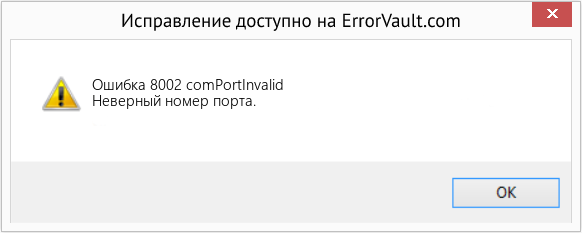
(Только для примера)
Возможно, вы получили на экране сообщение о том, что используемый вами ActiveX потерпел крах или каким-то образом ограничен.
- «Ошибка 8002» может появиться в окне и привести к сбою программы, которую вы используете в данный момент.
- «Неверный номер порта.» может появиться в сообщении об ошибке
- Ваш компьютер даст сбой с Ошибка 8002, comPortInvalid при запуске определенной программы.
- «comPortInvalid» отображается в окне на вашем экране.
- Windows может медленно и вяло реагировать на ввод данных с клавиатуры или мыши.
- Временами ваш компьютер замирает на несколько мгновений.
В любом случае, сообщения об ошибках, которые вы получаете в связи с этим плагином, надеюсь, предоставят дополнительную информацию, которая поможет вам выяснить, где возникла проблема и как ее решить.
Причины ошибок comPortInvalid — Ошибка 8002
Ошибки ActiveX могут возникать по многим причинам. Проблемы могут возникнуть, если параметры вашей операционной системы не были правильно настроены. Возможно, в реестре Windows были изменены значения по умолчанию, что, в свою очередь, приводит к сбоям или некорректной работе некоторых программ. В результате ошибки могут появляться при проверке системы или восстановлении реестра Windows.
Ошибки также могут возникать из-за прав доступа. Например, вы просматриваете Интернет и получаете запросы на установку последней версии Flash. Однако, когда вы обновляете его, он все равно сообщает вам то же самое. Это может быть связано с повреждением реестра или неправильными настройками прав доступа.
Еще одной причиной ошибок ActiveX может быть использование несовместимого программного обеспечения или версии ActiveX, которая отличается у разных сторонних поставщиков. Например, один поставщик программного обеспечения может потребовать от вас использовать более раннюю версию, а другому может потребоваться последняя версия, чтобы их контент мог полностью работать на вашей системе. Поэтому при установке версии, отличной от той, с которой совместимы ваши приложения, вы получите уведомление о том, что ваш ActiveX не работает должным образом, поскольку вам нужен другой плагин.
Есть и другие случаи, когда вам может быть предложено проверить систему или ActiveX из-за отсутствия драйвера. Это может быть вызвано удалением некоторых общих драйверов, когда вы удалили другую программу, а вашей первоначальной программе они необходимы для работы.
Как бы там ни было, существует несколько способов решения проблем с ActiveX, чтобы ваш компьютер продолжал выполнять свои функции.
Методы исправления
Хотя последние версии браузеров отходят от использования ActiveX, есть еще много пользователей, которые не обновили свою систему и по-прежнему нуждаются в нем для определенных процессов. Если у вас возникают ошибки при работе с ActiveX, вот несколько методов решения проблемы.
Если метод ремонта вам подошел, пожалуйста, нажмите кнопку upvote слева от ответа, это позволит другим пользователям узнать, какой метод ремонта на данный момент работает лучше всего.
Обратите внимание: ни ErrorVault.com, ни его авторы не несут ответственности за результаты действий, предпринятых при использовании любого из методов ремонта, перечисленных на этой странице — вы выполняете эти шаги на свой страх и риск.
Метод 2 — Изменить права доступа
Вы пытались переустановить плагин, но он по-прежнему сообщает, что плагин не установлен. Независимо от того, сколько раз вы пытаетесь установить, появляется одно и то же сообщение. Чтобы решить эту проблему, вам следует:
- Загрузите и установите SubInACL.msi из центра загрузки Microsoft. http://www.microsoft.com/en-us/download/details.aspx?displaylang=en&id=23510
- Загрузите и установите плагин, который вы пытались установить.
Метод 1 — Решение проблем совместимости с ActiveX
Плагины панели инструментов различаются между поставщиками компании. После установки в браузере они могут отображать проблемы совместимости с элементами управления ActiveX. Чтобы устранить любые возможные проблемы, связанные с плагином, попробуйте следующие шаги:
- Попробуйте отключить плагины, которые, как вы подозреваете, вызывают конфликт.
- Вы можете попробовать отключить их по очереди, чтобы проверить, появляется ли ошибка по-прежнему.
- Переустановите ActiveX Control и еще раз проверьте, появляется ли по-прежнему ошибка при использовании плагинов один за другим.
- Если у вас возникла проблема, связанная с определенной программой, вы можете попробовать удалить, а затем переустановить эту программу, а затем проверить, сохраняется ли проблема.
Метод 3 — Проблемы безопасности ActiveX
ActiveX может представлять угрозу безопасности, особенно если вы установили программу, которая не подписана или не проверена. В Google Chrome есть строгие настройки для запрета плагинов, которые кажутся угрозой безопасности.
Если вы получили сообщение о том, что плагин был остановлен, потому что настройки безопасности вашего браузера запрещают его, вам следует проверить, не заражено ли оно вирусом, прежде чем пытаться переустановить его. Если ваше расследование показывает, что у вас возникла проблема с доступом, вы можете попробовать снизить настройки безопасности и снова установить плагин.
У вас также может быть проблема с Защитником Windows. В этом случае откройте центр безопасности и снизьте настройки безопасности.
Метод 4 — Восстановить реестр
Мы обсуждали, что реестр может быть причиной того, что ваш ActiveX выдает ошибку. Чтобы решить эту проблему, вы можете использовать следующие инструменты:
- Инструмент проверки реестра — этот инструмент сканирует ваш системный реестр на наличие недействительных записей. Когда вы столкнетесь с проблемой с настройками в реестре, вы можете:
- Загрузите Scanreg.exe через Microsoft.com
- После загрузки запустите средство проверки реестра Windows, нажав «Пуск», а затем «Выполнить».
- В открытом поле введите scanregw.exe и нажмите «ОК».
- Вы также можете открыть командную строку и запустить scanreg.exe / restore, а затем выбрать резервную копию реестра в списке для восстановления реестра.
- Проверка системных файлов — этот инструмент работает почти так же, как программа проверки реестра, но помогает находить и восстанавливать поврежденные или отсутствующие системные файлы, поэтому его запуск занимает немного больше времени.
- Чтобы запустить команду, откройте командную строку с повышенными привилегиями, набрав ее в окне поиска, затем щелкните правой кнопкой мыши командную строку и выберите «Запуск от имени администратора».
- Введите в командной строке sfc / scannow и дождитесь успешного завершения процесса проверки.
- Восстановите и переустановите с помощью компакт-диска с ОС или флэш-накопителя.
- Лучший способ восстановить системное программное обеспечение — это переустановить его. Процесс восстановления и переустановки помогает сохранить файлы при восстановлении операционной системы. Тем не менее, вам нужно убедиться, что вы создали резервную копию своего файла, если вам действительно нужно переустановить компьютер. Вам нужно будет вставить установочный носитель и перезагрузить компьютер.
- Войдите в BIOS, процесс отличается от модели компьютера к модели, это может быть кнопка F1, F2 или Del.
- Оказавшись там, перейдите в раздел загрузки, установите загрузку с установочного диска и сохраните настройки.
- Для более ранней версии Windows вам может потребоваться нажать на клавиатуру, пока вы ждете, пока компьютер получит доступ к установочному диску.
- Сначала выберите утилиту восстановления, а не чистую установку ОС. Это может сэкономить вам много хлопот. Однако, если проблема не исчезнет после перезагрузки компьютера, просто сделайте резервную копию файлов и выполните чистую переустановку.
Метод 5 — Устранение конфликтов DNS
Иногда вы не можете запустить ActiveX только потому, что у вас есть проблема, связанная с вашим IP. Чтобы разрешить конфликт DNS, выполните следующие действия:
- Откройте Центр управления сетями и общим доступом. Вы можете щелкнуть правой кнопкой мыши значок Интернета на панели задач и выбрать «Открыть настройки сети и Интернета». Вы также можете перейти в Панель управления, затем щелкнуть Сеть и Интернет, затем щелкнуть Центр управления сетями и общим доступом.
- Щелкните «Изменить параметры адаптера» слева, затем щелкните правой кнопкой мыши сеть, к которой вы подключены, — Ethernet или беспроводную сеть, и выберите «Свойства».
- В зависимости от того, используете ли вы IPv4 или IPv6, выделите версию своего интернет-протокола и нажмите «Свойства».
- В открывшемся окне вы увидите элементы, позволяющие ввести предпочтительный DNS-сервер и альтернативный DNS-сервер. Щелкните переключатель, чтобы выбрать его.
- Измените DNS-сервер на 4.2.2.2 (предпочтительно) и 4.2.2.3 (дополнительный).
- Это преобразователи DNS, поэтому после применения этих изменений и повторной попытки подключения к Интернету вы сможете без проблем подключиться и использовать элементы управления ActiveX в обычном режиме.
Метод 6 — Зарегистрируйте драйвер
Если вы получили сообщение об ошибке, в котором говорится, что ваш ActiveX не удалось зарегистрировать, он представит вам уведомление, в котором будет указано имя драйвера, который необходимо перерегистрировать. Запомните имя драйвера и для этого выполните следующие действия:
- Войдите в безопасный режим, перезагрузив компьютер и нажав F8, чтобы получить доступ к средствам восстановления при запуске.
- После входа в безопасный режим откройте командную строку.
- В командной строке введите «regsvr32 C: Windows System32 xxxx.dll», где xxxx — это имя драйвера, указанного в сообщении об ошибке.
Другие языки:
How to fix Error 8002 (comPortInvalid) — Invalid Port Number.
Wie beheben Fehler 8002 (comPortInvalid) — Ungültige Portnummer.
Come fissare Errore 8002 (comPortInvalid) — Numero di porta non valido.
Hoe maak je Fout 8002 (comPortOngeldig) — Ongeldig poortnummer.
Comment réparer Erreur 8002 (comPortInvalid) — Numéro de port non valide.
어떻게 고치는 지 오류 8002 (comPort가 잘못되었습니다) — 잘못된 포트 번호입니다.
Como corrigir o Erro 8002 (comPortInvalid) — Número de porta inválido.
Hur man åtgärdar Fel 8002 (comPortInvalid) — Ogiltigt portnummer.
Jak naprawić Błąd 8002 (comPortNieprawidłowy) — Nieprawidłowy numer portu.
Cómo arreglar Error 8002 (comPortInvalid) — Número de puerto no válido.
![]() Об авторе: Фил Харт является участником сообщества Microsoft с 2010 года. С текущим количеством баллов более 100 000 он внес более 3000 ответов на форумах Microsoft Support и создал почти 200 новых справочных статей в Technet Wiki.
Об авторе: Фил Харт является участником сообщества Microsoft с 2010 года. С текущим количеством баллов более 100 000 он внес более 3000 ответов на форумах Microsoft Support и создал почти 200 новых справочных статей в Technet Wiki.
Следуйте за нами: ![]()
![]()
![]()
Последнее обновление:
08/12/22 07:44 : Пользователь Android проголосовал за то, что метод восстановления 2 работает для него.
Рекомендуемый инструмент для ремонта:

Этот инструмент восстановления может устранить такие распространенные проблемы компьютера, как синие экраны, сбои и замораживание, отсутствующие DLL-файлы, а также устранить повреждения от вредоносных программ/вирусов и многое другое путем замены поврежденных и отсутствующих системных файлов.
ШАГ 1:
Нажмите здесь, чтобы скачать и установите средство восстановления Windows.
ШАГ 2:
Нажмите на Start Scan и позвольте ему проанализировать ваше устройство.
ШАГ 3:
Нажмите на Repair All, чтобы устранить все обнаруженные проблемы.
СКАЧАТЬ СЕЙЧАС
Совместимость

Требования
1 Ghz CPU, 512 MB RAM, 40 GB HDD
Эта загрузка предлагает неограниченное бесплатное сканирование ПК с Windows. Полное восстановление системы начинается от $19,95.
ID статьи: ACX01096RU
Применяется к: Windows 10, Windows 8.1, Windows 7, Windows Vista, Windows XP, Windows 2000
Совет по увеличению скорости #96
Отключение помощника по совместимости программ:
Помощник по совместимости программ — это инструмент, который постоянно проверяет наличие проблем совместимости при каждом запуске программы. Если вы опытный пользователь и знаете, что делаете, вы можете отключить эту функцию. Вы можете сэкономить вычислительную мощность, что может ускорить работу вашего ПК.
Нажмите здесь, чтобы узнать о другом способе ускорения работы ПК под управлением Windows
Часто у игроков в World of Tanks возникает проблема: в лаунчере «Мира танков» возникает критическая ошибка. Что это такое и как ее решить – спросите вы. Мы поможем разобраться с ошибкой при запуске игры и при невозможности продолжения работы приложения.
Если в двух словах, то разобраться с этой проблемой могут помочь разные действия: от необходимости заново установить игру до исследования ее реестра и полного обновления фалов системы Microsoft.
Важно помнить, что ошибки игры сохранены в файле под названием WOTLauncher.log, которая находится в папке установки World of Tanks. Ее стандартный путь таков: C:GamesWorld_of_Tanks.
Итак, обратимся сперва к самому популярному методу устранения проблемы. Ошибка при запуске World of tanks исчезнет, если вы удалите все игровые файлы, чтобы начать все с чистого листа. Затем загрузите себе на ПК клиент World of Tanks последней версии и заново установите его. Но это не дает 100% гарантии, что в World of Tanks ошибка снова не возникнет.
Если эти простые действия не помогли, ищите способы решения проблемы ниже.

Проблема № 1: недостаточно свободного места на жестком диске
Иногда пользователь просто забывает проверить, достаточно ли для его клиента World of Tanks. Или загружает диск по самое «не могу», обновляет клиент игры, и удивляется – постоянно возникает ошибка при запуске World of Tanks. Решение простое – всегда следите, чтобы на диске было свободных 16 ГБ, если хотите установить или обновить игру. При этом, если вы устанавливаете игру не на один диск с вашей ПО, то смотрите, чтобы для Windows тоже было достаточно места.
Проблема № 2: отсутствие прав админа.
Если проблема в этом, то вас спасет клик правой клавишей мышки по иконке с игрой и выбор пункта в Windows 7 «запуск от имени администратора», а в Windows XP «запуск от имени», а далее выбираете «администратора».
Проблема неизвестна
Если вы не знаете, в чем причина того, что возникает в World of Tanks критическая ошибка, то воспользуйтесь следующими советами.
Первый вариант.
Загрузить с официального сайта игры (или с торрента) файл с названием WoT_0.8.6_ru_install.rar (его размер – 5ГБ).
Далее следует произвести его распаковку.
После этого вы обнаружите файл WoT_internet_install_ru.exe и папку WoT_internet_install_ru.
В папке WoT_internet_install_ru будутнаходиться
- 141_launcher,
- 2718_client,
- 2719_86.2718_client,
- 277204_content_ru.
Вам нужны второй, третий и четвертый файлы.
Создайте, где захотите, папку World of Tanks и кликните на третий из вышеуказанных файлов.
Далее выберите WinRAR для продолжения и разархивируйте файлы в папку, которую создали (WorldOfTanks).
Должно сработать, и ошибка World of Tanks вас не побеспокоит.
Если это не работает, попробуйте следующее.

Вариант второй.
Откройте меню редактора реестра комбинацией клавиш CTRL+R regedit enter.
Далее ищите такую строку: HKEY_LOCAL_MACHINECOMPONENTSWinnersx86_policy.9.0.microsoft.vc90.crt_ ,в которой выбираете пункт 9.0. В нем отображены все игровые ключи, которые по умолчанию таковы:
- 0.21022.8
- 0.30304.0
- 0.30729.1
- 0.30729.4148
Ключ с названием Default поменяйте на 9.0.30729.4148. Сохраните и покиньте редактор.
После запуска игры ошибка должна исчезнуть.
Причина проблемы может крыться в установке клиента игры или в ее инсталяторе. Так что нужно проверить их целость.
То есть, ошибка World of Tanks, невозможность установки и т.д. может возникать в случае, если вы не до конца загрузили файл установки. Тогда есть смысл посетить сайт World of Tanks или покопаться в Сети, чтобы найти актуальную версию игры и загрузить ее себе.
Контрольные суммы клиента проверяют с помощью Total Commander или приложением MD5summer. При этом, что одно, что другое одинаково хорошо для полной версии и обновленной. Когда скачаете файл контрольной суммы, определите его в папку с инсталлятором или патчем.
Если вы используете Total Commander, тогда произведите такие действия:
- Откройте папку с файлом, который несет информацию о контрольной сумме, кликните по нему для запуска.
- Вы увидите, что появилось окошко, которое отображает прогресс проверки. Дождитесь полного завершения процесса. Далее два варианта: может не выдать ошибку (что означает то, что клиент невредим и загружен целым), или же обнаружатся ошибки. Чтобы их устранить, придется скачивать установщик клиента снова.
Если вы решили воспользоваться MD5summer:
- Выделите файл md5summer.exe и перенесите его в папку, в котором находится скачанный фал о контрольной сумме и инсталлятор игры.
- Далее вам откроется окошко с меню интерфейса приложения. Выберите среди все пунктов тот, который называется Verify sums
- Далее вам предстоит выбрать md5 и кликнуть по нему.
- Возникнет окошко, которое покажет результаты проверочного процесса.
- В приложении есть индикаторы: зеленого цвета, если ошибки отсутствуют, красные, если они есть. Далее произведите действия, как при использовании Total Commander
Официальный представитель Wargaming также осведомлен о возможности сбоев в работе клиента, так что на случай, когда лаунчер не работает, в World of Tanks ошибка не дает нормально поиграть, то можете воспользоваться советами разработчиков.
Вы можете загрузить на свой ПК обновление для графического драйвера. Последняя версия для видеокарты находится на официальных сайтах nVidia, Radeon или Intel. Не поленитесь заиметь последнюю версию обновления для вашего драйвера. Тогда много нервов и сил будут сохранены.
Если же проблему это не устранило, тогда, возможно, решение кроется в необходимости установки последней версии DirectX, которая подойдёт для используемой ОС. Можно скачать как файлом, который автоматически установит приложение на ваш ПК, так и архивный файл.
Для нормального функционирования World of tanks вам понадобятся такде установленные библиотеки: Visual C++ 2008 ( находится на сервисе Microsoft, имеются и для 64-ех и для 32-ух битных версий ОС), Visual C++ 2010, NET Framework, которая требует, чтобы у вас присутствовали сразу несколько версий: версия 3.0, версия 3.5, версия 4.0. Кроме того, что может возникать World of tanks критическая ошибка, могут также быть перебои с функционированием звука. Для этого обновите аудиодрайвер.
Проблемы с запуском клиента Wargaming
Невозможно обновить клиент
Если при запуске вам выводятся сообщения о невозможности обновить клиент, невозможности далее в нем работать и т.д., тогда поступите так.
Выйдите из игры и поищите wargaming.net, которая обычно находится на диске C в папке Users.
Далее пройдите в UserName и выберете AppData. Или же в Local, далее Temp. Этот файл обычно скрыт, по этому, выберете в меню слева в окошке «отображать скрытые папки».
Если же не хотите менять настройки видимости папки, тогда используйте уже известный TotalCommander.
Далее в папке World_of_Tanks вам предстоит отыскать Updates, чтобы совершить полное ее очищение.
После этого выключите на время свою антивирусную программу.
Выберите лончер, где в меню настроек пропишите 6881-ой порт для соединений входа.
Далее разрешите воспользоваться торрентом, выбрав соответствующую галочку. Подтвердите действия и совершите перезапуск лончера. На автомате клиент обновится.
Теперь можете активировать антивирус и проверить свой ПК. Также можете создать новую учетную запись в Windows и запустить систему от ее имени.
Невозможно скачать файл обновления через http
Следующая ошибка World of tanks может возникнуть из-за невозможности скачивания файла обновления через http. Чтобы решить этот вариант проблемы произведите те же действия, что и в предыдущем варианте, начиная с пункта про использование 6881 пункта для соединений входа.
Если ошибки все так же продолжают выскакивать, ваш единственный вариант действий – обратиться в службу поддержки Wargaming.
Приятной игры в World of Tanks, и поменьше ошибок при запуске!

